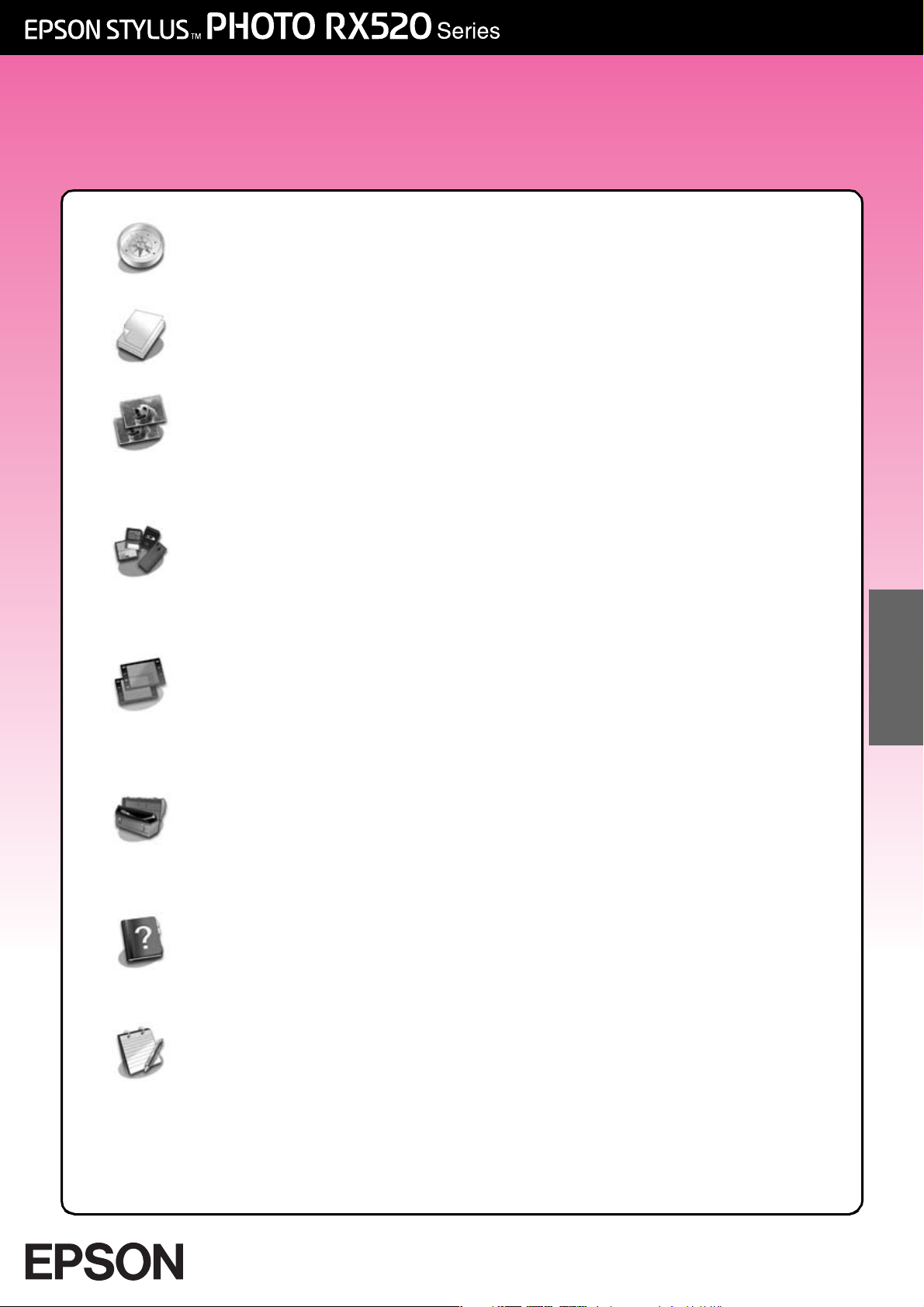
Alapműveletek
Bevezetés ............................................................................................ 2
Részegységek ......................................................................................... 2
Kezelőpanel ............................................................................................. 3
Papír betöltése.....................................................................................4
Papírválasztás.......................................................................................... 4
Papír betöltése az EPSON STYLUS PHOTO RX készülékbe................. 4
Másolás................................................................................................6
Az eredeti példány ráhelyezése a dokumentumasztalra ......................... 6
Szöveg és grafika másolása.................................................................... 7
Fényképmásolás...................................................................................... 8
A másolási minőség beállítása................................................................. 9
Nyomtatás digitális fényképezőgépről ............................................... 10
A kompatibilis kártyák és a beillesztésük helye..................................... 10
Memóriakártya behelyezése .................................................................. 11
Fényképek nyomtatása.......................................................................... 11
A fényképezőgép csatlakoztatása ........................................................ 15
Nyomtatás diáról és negatívról........................................................... 16
A dokumentumpárna és a filmtartó eltávolítása..................................... 16
35 mm-es diák behelyezése a tartóba................................................... 17
35 mm-es filmcsíkok behelyezése a tartóba .......................................... 17
Fényképek nyomtatása.......................................................................... 18
Az EPSON STYLUS PHOTO RX készülék
karbantartása és szállítása ................................................................ 19
A tintapatronok cseréje .......................................................................... 19
A nyomtatófej ellenőrzése és tisztítása.................................................. 21
A nyomtatófej igazítása.......................................................................... 22
A készülék szállítása – EPSON STYLUS PHOTO RX .......................... 23
Problémamegoldás ............................................................................24
LCD-üzenetek ........................................................................................ 24
Problémák és megoldások..................................................................... 25
Ügyfélszolgálat....................................................................................... 26
Nyilatkozatok...................................................................................... 27
Fontos biztonsági előírások ................................................................... 27
Szerzői jogi tájékoztató.......................................................................... 28
Magyar
Tárgymutató....................................................................................... 30
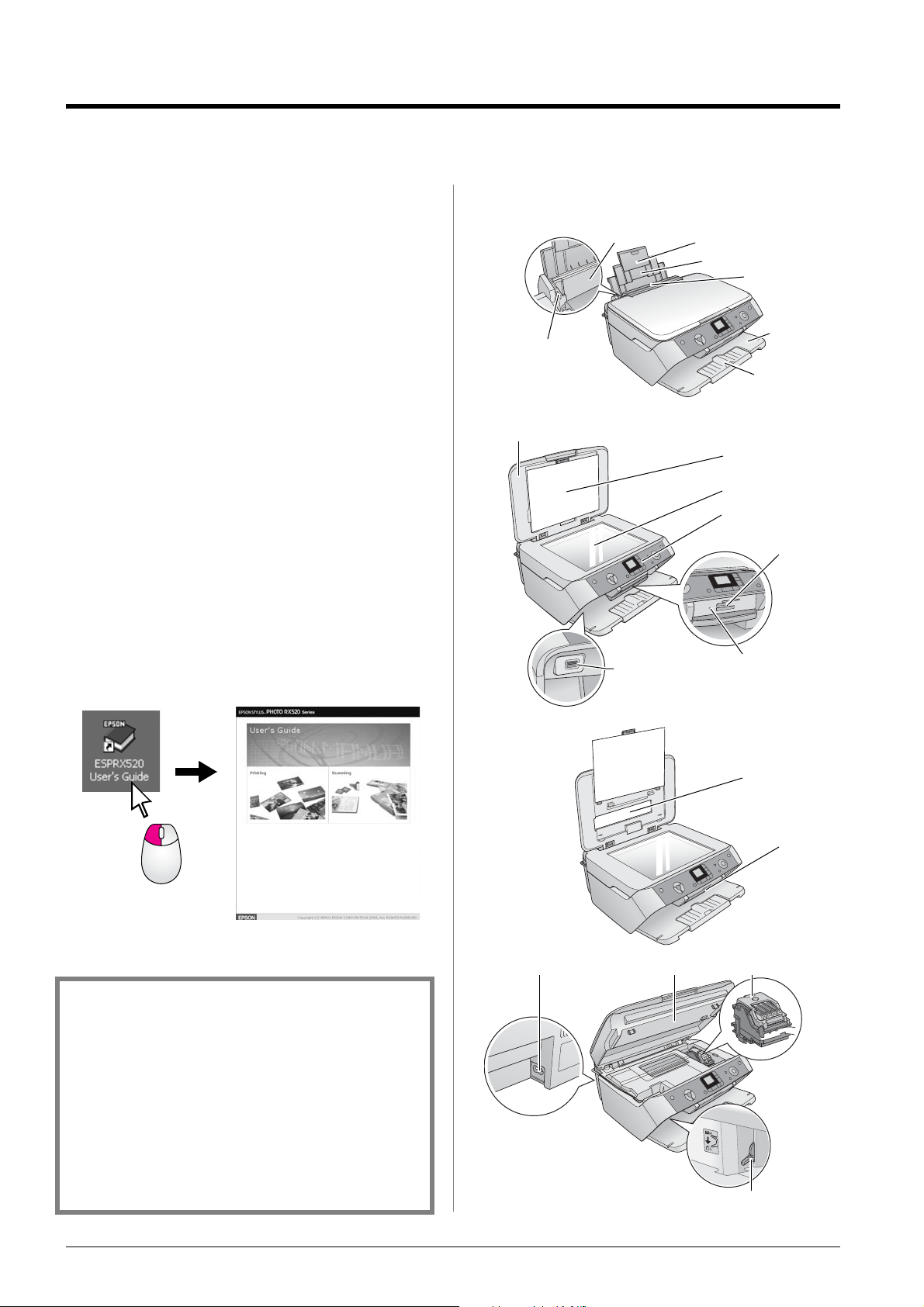
Bevezetés
Miután az Itt kezdje! útmutató szerint üzembe helyezte az
EPSON STYLUS™ PHOTO RX készüléket, ebből az
útmutatóból szerezhet tájékoztatást a következő
műveletekhez:
■ Papír betöltése
■ Egy dokumentum vagy fénykép gyors másolatának
elkészítése
■ Memóriakártyán tárolt fényképek kinyomtatása
■ Fénykép nyomtatása diákról vagy negatívról
■ Digitális fényképezőgépben tárolt fényképek
kinyomtatása
■ Rendszeres karbantartás
■ Egyszerű problémák megoldása
Az útmutatóban bemutatott műveletekhez be sem kell
kapcsolni a számítógépet! Az EPSON STYL US PHOTO RX
természetesen sokkal többre is képes, ha csatlakoztatja
Windows® vagy Macintosh® rendszerű számítógépéhez –
például tökéletesíthetők vele a nyomatok és a beolvasott
képek színei, illetve helyreállíthatók a kifakult fényképek.
Az EPSON STYLUS PHOTO RX sz ámítógéppel együtt való
használatáról részletes információk a képernyőn megjelenő
Használati útmutatóban találhatók. A szoftver telepítésekor
automatikusan megjelenik az útmutató ikonja az asztalon.
Részegységek
lapadagoló
papírvezető
dokumentum fedél (filmfeldolgozó egység)
külső eszköz USB
csatlakozója
papírtartó hosszabbítója
papírtartó
adagolófedél
kimeneti tálca
kimeneti tálca
hosszabbítója
dokumentumpárna
dokumentumasztal
kezelőpanel
memóriakártya-aljzat
memóriakártya-jelzőfény
Az útmutató olvasása során tartsa szem előtt a következő
alapelveket:
w Figyelmeztetés:
Az ilyen utasításokat a testi sérülések elkerülése érdekében
gondosan be kell tartani.
c Vigyázat!
A figyelmeztetéseket a berendezés megsérülésének elkerülése
végett kell betartani.
Megjegyzés:
A megjegyzések fontos információkat tartalmaznak az EPSON
STYLUS PHOTO RX készülékről.
Tipp:
A tippek olyan tanácsokat tartalmaznak, melyekkel jobban
elvégezhető a másolás, a beolvasás és a nyomtatás.
váltóáramú csatlakozónyílás
filmfeldolgozó
egység ablaka
memóriakártya-aljzat
fedele
patrontartó fedelelapolvasó egység
papírvastagság-állító kar
2 Bevezetés
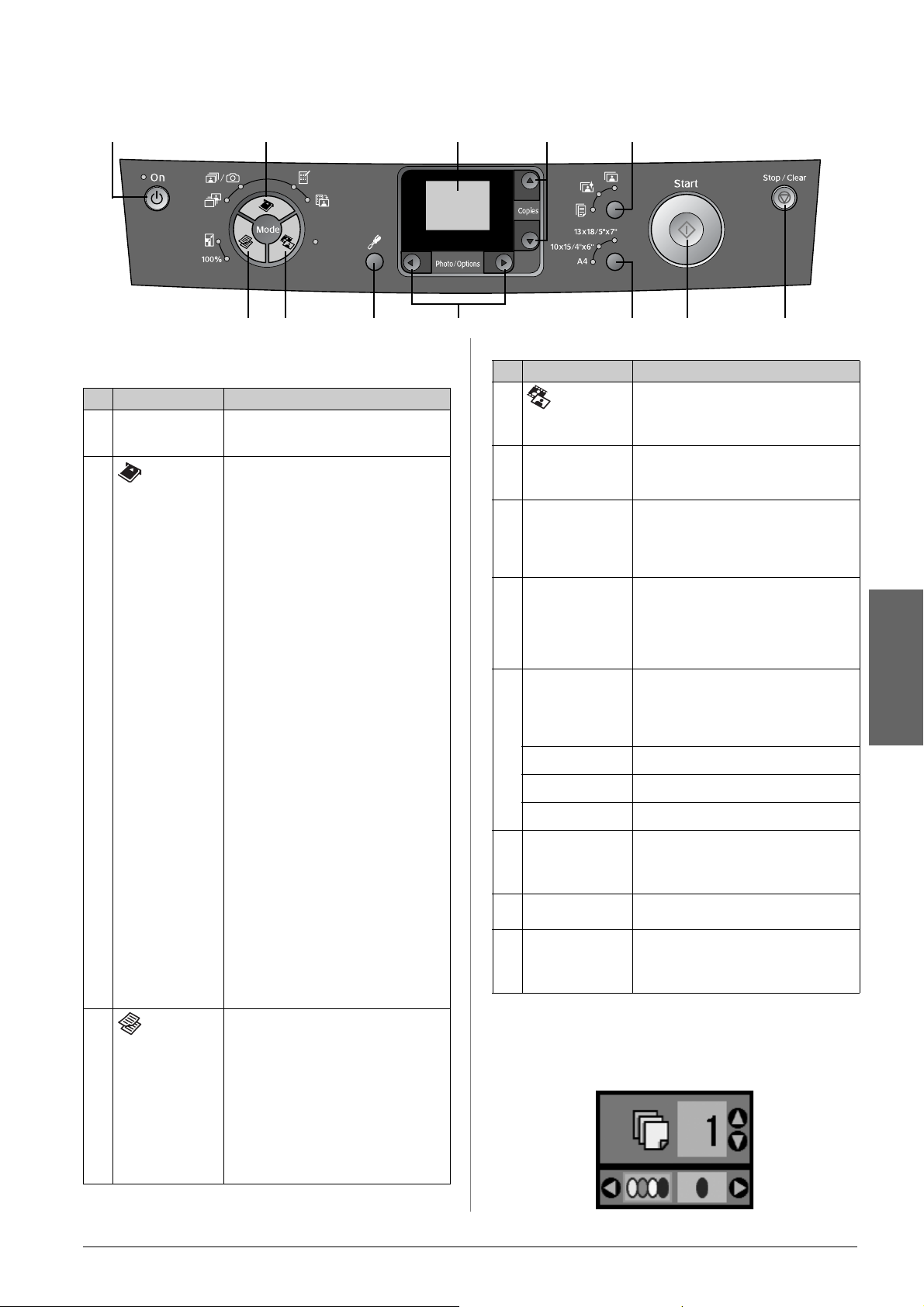
Kezelőpanel
12 78
34 5 6 910
Gombok
Gombok Funkció
1
P On
(Be/kikapcsolás)
2
Memory card
(Memóriakártya)
3
(Másolás)
j
f
i
Copy
100%
/ e
m
o
Nyomja meg az EPSON STYLUS
PHOTO RX be- vagy kikapcsolásához.
Fényképek memóriakártyáról való
nyomtatására szolgál.
Memóriakártyáról az alábbi
beállításokkal lehet nyomtatni:
Print Select (A kiválasztott képek
nyomtatása):
E beállítással kiválaszthatja a
kinyomtatni kívánt fényképeket.
Print All/PictBridge (Az összes
kinyomtatása/PictBridge):
Akkor használja, ha a memóriakártyán
lévő összes fényképet ki szeretné
nyomtatni, vagy a memóriakártyán
eltárolt DPOF-adatokkal szeretne
nyomtatni.
Megjegyzés:
A DPOF üzemmód csak akkor érhető el,
ha a memóriakártyán tárolt fényképek
tartalmaznak DPOF-adatokat. Ha
minden, a memóriakártyán lévő
fényképet ki szeretne nyomtatni,
kapcsolja ki a fényképezőgépen a DPOF
módot.
Print Index Sheet (Indexlap
nyomtatása):
Akkor használja, ha a memóriakártyán
lévő fényképeket miniatűr méretben
szeretné kinyomtatni.
Print from Index Sheet (Nyomtatás
indexlapról):
Akkor használja, ha az indexlapon
kiválasztott fényképeket szeretné
kinyomtatni. Az indexlapok
memóriakártyáról való kinyomtatása
után automatikusan ez a beállítás jelenik
meg.
Nyomja meg a Másolás mód
kiválasztásához.
A következő másolási beállítások közül
lehet választani:
100%:
A fénykép kinyomtatása a tényleges
méretben.
Fit to Page (Igazítás a laphoz):
Akkorára kicsinyíti le vagy nagyítja fel a
másolatot, hogy ráférjen a kiválasztott
méretű papírra.
LCD-kijelző
Gombok Funkció
4
5
6 lr Photo/Options
7 ud Copies
8 Paper type
Film/Photo
(Film/fénykép)
q Setup/Utilities
(Beállítás/segédpr
ogramok)
(Fénykép/
beállítások)
(Példányszám)
(Papírtípus)
h
g
l
9 Paper size
(Papírméret)
10
x Start
11
y Stop/Clear
(Stop/törlés)
Fénykép, negatív, film vagy dia
kinyomtatása. A képen kinyomtathatók
módosítás nélkül, vagy a a
színvisszaállítás funkcióval.
A karbantartási program ok futtatásár a és
a kiegészítő beállítások megadására
szolgál.
Segítségével kiválasztható a kinyomtatni
kívánt fénykép, választani lehet a színes
és a fekete-fehér nyom tatás közül, illetve
kiválaszthatók a beállítási és a kiegészítő
funkciók.
Segítségével megadható a
példányszám, kiválaszthatók a szám ok a
Nyomtatófej beigazítása segédprogram
használatakor, valamint kiválaszthatók
az Automatikus fényképfinomítás
funkciói.
A lapadagolóban levő papír típusának
megadására szolgál. A Plain Paper
(Normál papír), a Photo Paper
(Fotópapír) és a Matte Paper (Matt papír)
beállítás közül lehet választani.
Matt papír
Fotópapír
Normál papír
A lapadagolóban levő papír méretének
megadására szolgál. A következők közül
lehet választani: A4, 10 × 15 / 4" × 6",
vagy 13 × 18 / 5" × 7".
A beolvasás, nyomtatás vagy másolás
indítására szolgál.
A beolvasás, nyomtatás vagy másolás
leállítására szolgál, illetve alaphelyzetbe
állíthatja vele a legutóbb módosított
beállítást.
LCD-kijelző
A kijelzőn látható a kijelölt fényképek előképe, illetve itt
jelennek meg a gombokkal módosítható beállítások.
11
Magyar
Bevezetés 3
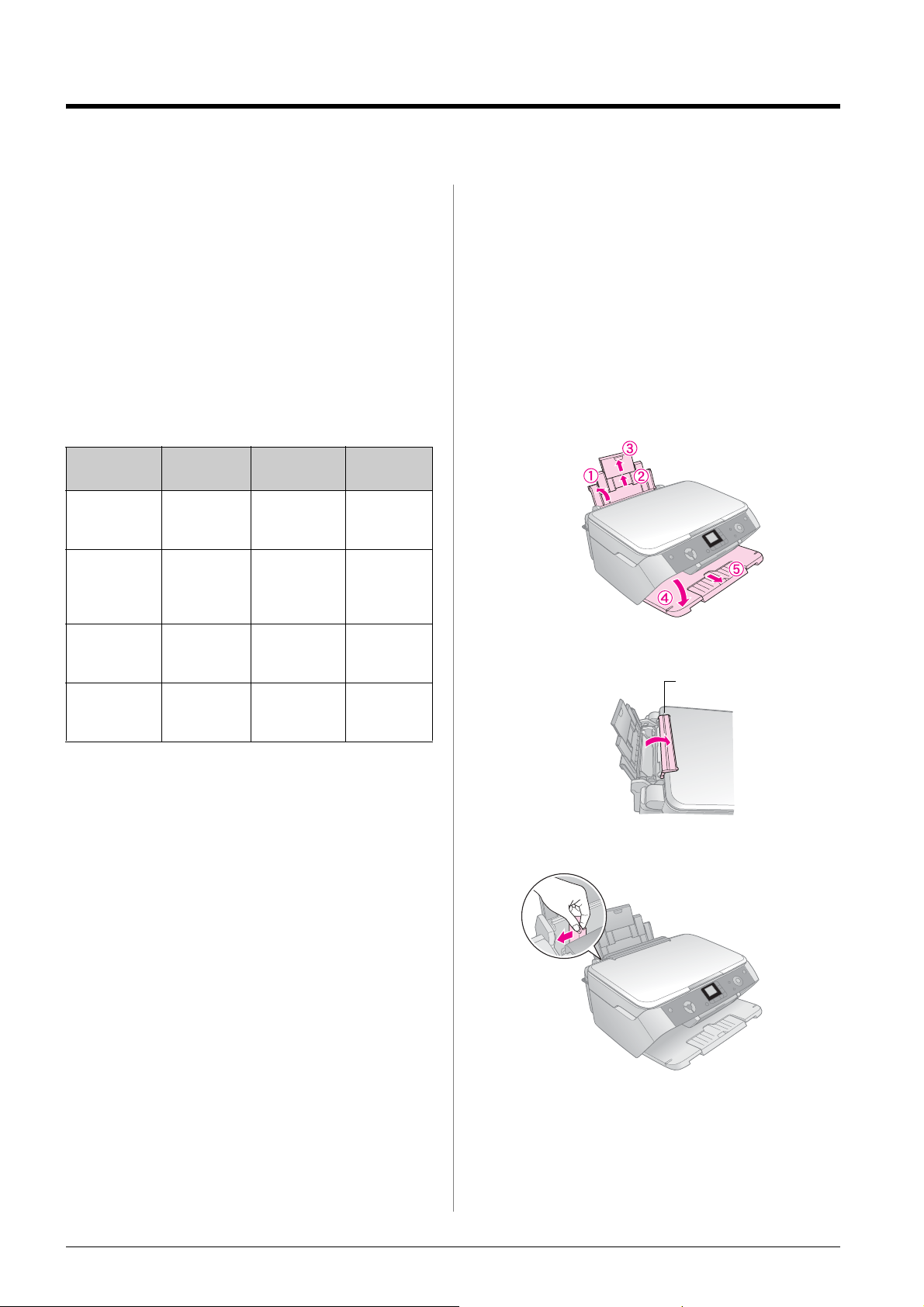
Papír betöltése
Az sokféle speciális papírt kínál, melyeket az Epson
nyomtatóival és tintapatronjaival együtt használva kiváló
minőség érhető el. A kiválasztott papírtípus befolyásolja a
nyomtatás minőségét, tehát fontos, hogy mindig az adott
feladatnak megfelelő papírt válassza.
Papírválasztás
Nyomtatás előtt meg kell adnia a megfelelő papírtípust a
kezelőpanelen. Az EPSON STYLUS PHOTO RX ennek
alapján tudja beállítani, hogyan alkalmazza a tintát.
Válasszon a következő Epson papírok és beállítások közül.
Papírtípus Méret Papírtípus
beállítása
EPSON
Bright White
Ink Jet Paper
EPSON
Premium
Glossy Photo
Paper
EPSON
Semigloss
Photo Paper
EPSON
Matte Paper
Heavyweight
A4 Normál papír 80
A4
10 × 15 cm
A4
10 × 15 cm
A4 Matte Paper 20
Fotópapír 20
Fotópapír 20
Kapacitás
Papír betöltése az EPSON STYLUS PHOTO RX készülékbe
Az alábbi lépések szerint tölthet A4, 10 × 15 cm (4 × 6
hüvelyk ) és 13 × 18 cm (5 × 8 hüvelyk) méretű papírt az
EPSON STYLUS PHOTO RX készülékbe. (& Egyéb típusú
papírok betöltéséről a Használati útmutató nyújt
tájékoztatást.)
1. Nyissa ki a papírtartót és a kimeneti tálcát, és húzza ki
a hosszabbítókat.
2. Hajtsa előre az adagolófedelet.
Adagolófedél
A fel nem használt papírt a nyomtatás befejezése után
haladéktalanul tegye vissza az eredeti csomagolásba. A
nyomatokat fényképalbumban, visszazárható műanyag
tasakban vagy védőtokban tartsa. Ne tegye ki azokat magas
hőmérsékletnek vagy páratartalomnak, illetve közvetlen
napfénynek.
3. Tolja ki a balra a papírvezetőt.
4 Papír betöltése
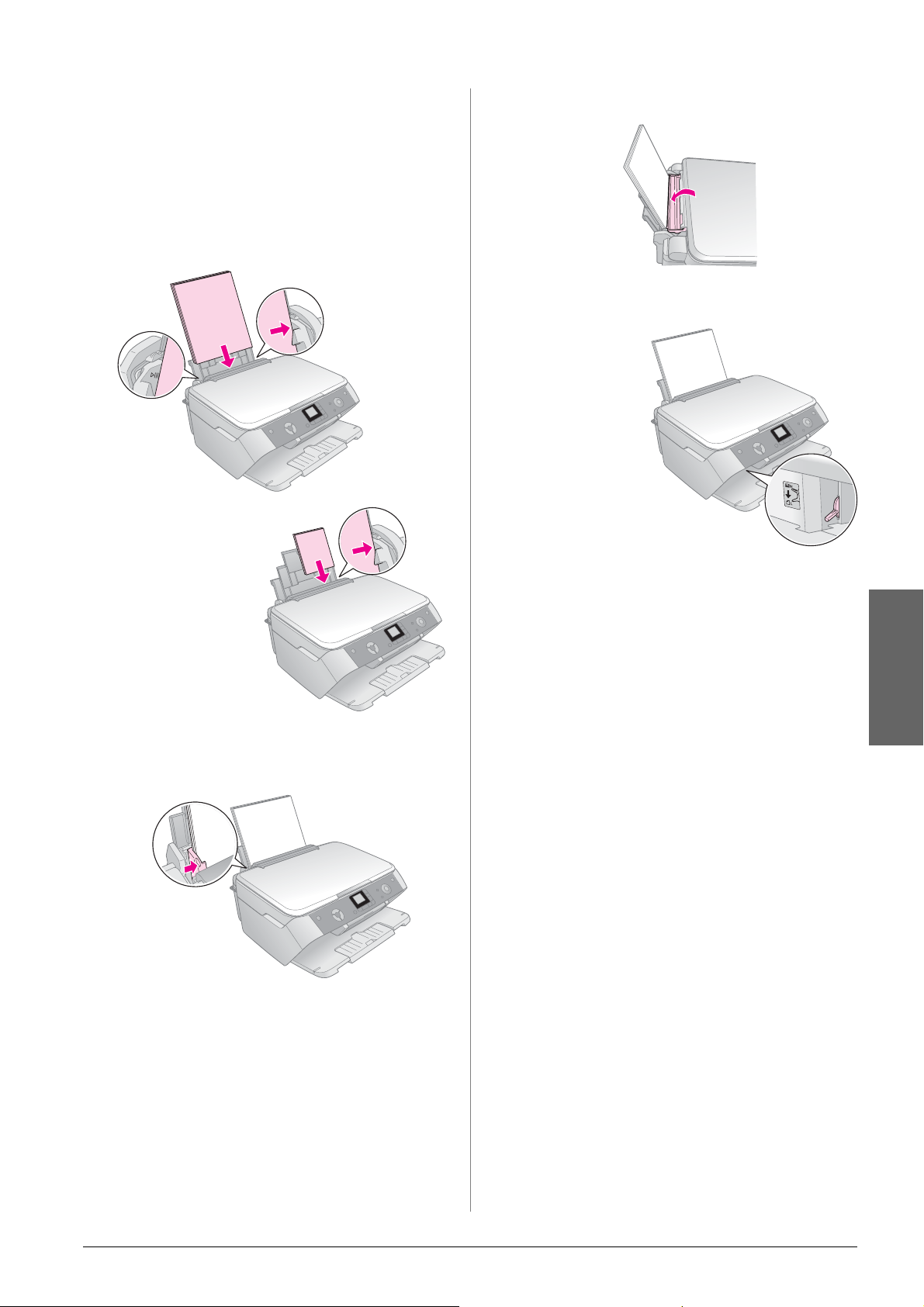
4. Helyezze be a papírköteget úgy, hogy a nyomtatható
oldala nézzen fölfelé, és hogy hozzáérjen a lapadagoló
jobb oldalához.
Helyezze a papírk ötege t a fülek mögé, és győződjön meg
róla, hogy a köteg nem magasabb a bal oldali
papírvezetőn belül levő c nyíl jelnél. A papírt mindig
hosszában kell betölteni még akkor is, ha fekvő
nyomtatásra készül.
6. Hajtsa vissza az adagolófedelet.
A papír nyomtathat ó
oldala gyakran
fehérebb vagy
fényesebb, mint a
másik.
10 × 15 cm (4 × 6 hüvelyk) és
13 × 18 cm (5 × 7 hüvelyk)
5. A bal oldali papírvezetőt tolja a köteg bal széléhez, de
ne túl szorosra.
Állítsa a papírvastagság-állítókart a mhelyzetbe.
Ha a kart m vagy ^
állásba helyezi, az
LCD-kijel zőn rövid idő r e
megjelenik egy ikon,
amely mutatja a
kiválasztott beállítást.
Magyar
Megjegyzés:
Ha speciális Epson papírt használ, tartsa be a mellékelt
utasításokat. Ne t öltsön be az ajánlottnál több lapot. Győződjön
meg róla, hogy a beállított papírtípus megfelel a nyomtatóban
levő papír típusának (& 4. oldal).
Papír betöltése 5
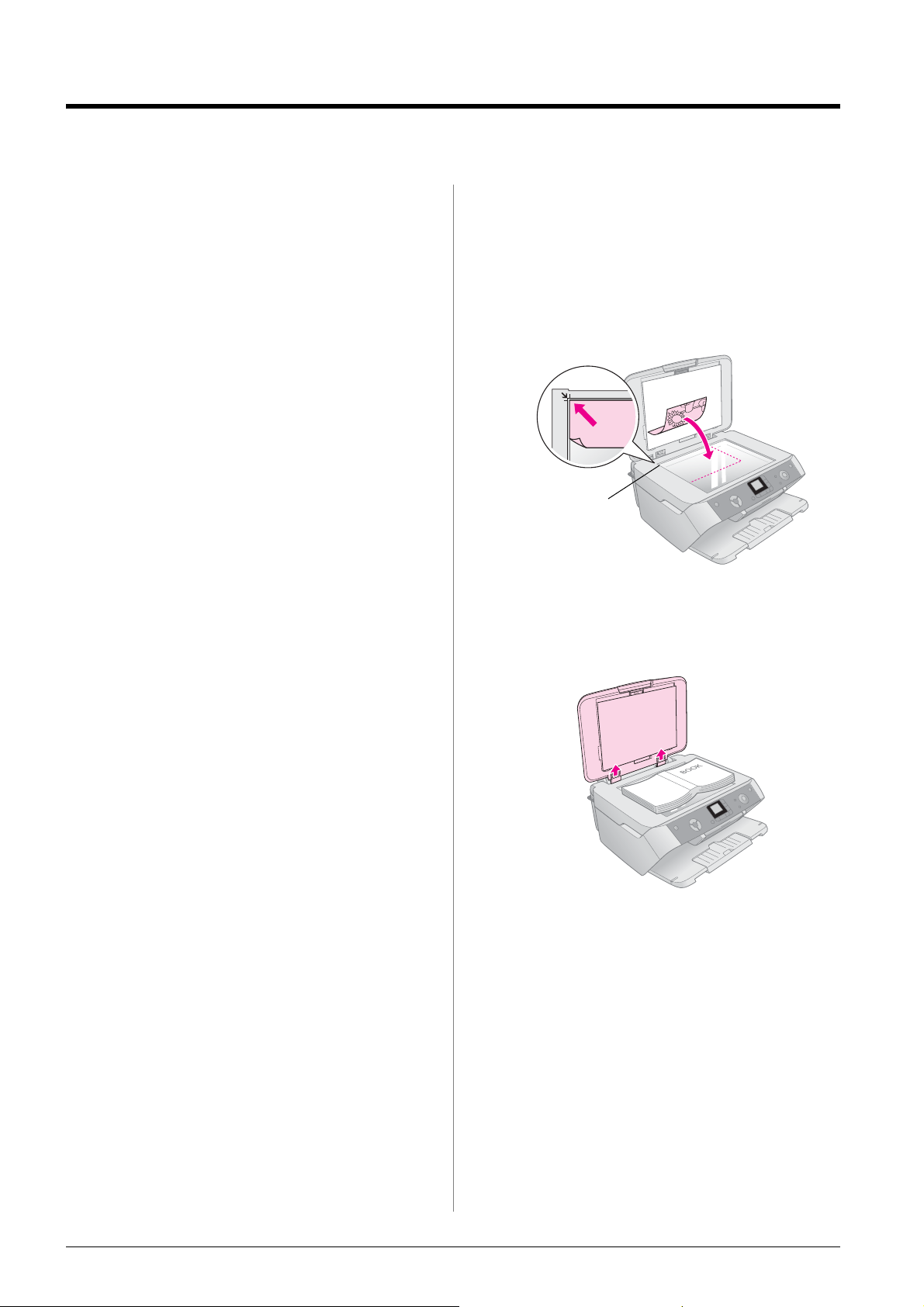
Másolás
Az EPSON STYLUS PHOTO RX készülék használatával
számítógép nélkül másolhat dokumentumokat és
fényképeket. Ha a fényképek az idő múlásával megfakultak,
a színvisszaállítás funkcióval élettelibbé teheti őket.
További információk:
■ „Az eredeti példány ráhelyezése a
dokumentumasztalra”, 6. oldal
■ „Szöveg és grafika másolása”, 7. oldal
■ „Fényképmásolás”, 8. oldal
■ „A másolási minőség beállítása”, 9. oldal
Megjegyzé sek a más olással kapcsolatban
■ Előfordulhat, hogy a másolat mérete kis mértékben eltér
az eredetiétől.
■ A használt papír típusától függően a lap tetején és alján
romolhat a másolás minősége, illetve elkenődhet a
nyomat.
■ Ha másolás közben kifogy a papír az EPSON STYLUS
PHOTO RX készülékből, mielőbb tegyen be új papírt.
A színek pontosságát befolyásolhatja, ha sokáig hagyja
papír nélkül az EPSON STYLUS PHOTO RX
készüléket.
Az eredeti példány ráhelyezése a dokumentumasztalra
1. Nyissa fel a dokumentumfedelet, majd helyezze rá az
eredeti példányt színével lefelé a dokumentumasztalra,
annak bal felső sarkába.
Ebbe a sarokba
helyezze az eredetit
Ha könyvet vagy nagyobb méretű dokumentumot
kell másolnia vagy beolvasnia, a dokumentumfedelet
felnyitása után óvatosan felfelé el lehet csúsztatni a
sarokpántokat.
■ Ha másolás közben a H kevés a tinta ikont látja,
folytathatja a másolást, amíg végleg ki nem ürül a patron,
vagy megszakíthatja a műveletet, és kicserélheti a
patront.
■ Ügyeljen a dokumentumasztal tisztaságára.
■ Ügyeljen rá, hogy a dokumentum vagy fénykép
pontosan rásimuljon a dokumentumasztalra, különben
a másolat életlen lesz.
■ Ha a másolaton moiré (keresztvonalkás) mintázottság
jelenik meg, helyezze odébb az eredeti dokumentumot.
Ha nyomással kell kisimítania a dokumentumot a
másolat készítése vagy beolvasás közben, ne nyomja túl
erősen, és ügyeljen rá, hogy ne mozdítsa el.
c Vigyázat!
Ne alkalmazzon túl nagy erőt a dokumentumfedélre, és ne
csavarja meg átlósan. Ez ugyanis a fedél sérülését okozhatja.
Megjegyzés:
Ha a másolatról lemarad az eredeti széle, kicsit mozdítsa el az
eredeti példányt a sarok felől.
2. Óvatosan csukja le a fedelet, úgy, hogy ne mozduljon el
az eredeti példány.
Amikor befejezte a másolást, csúsztassa vissza a nyílásokba
a dokumentumfedelet.
6 Másolás
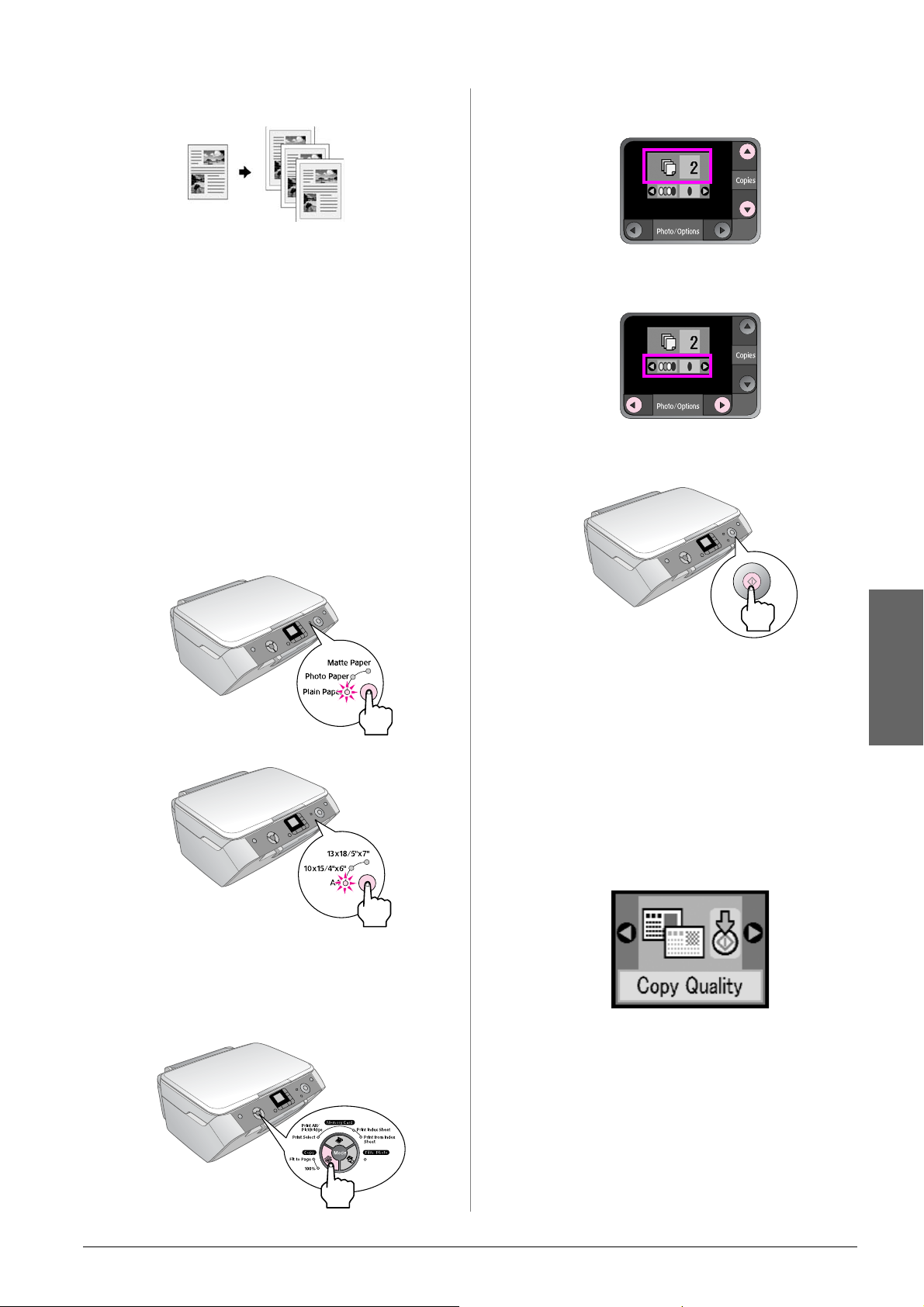
Szöveg és grafika másolása
Másolhat fekete-fehér anyagokat, például könyveket vagy
újságkivágásokat, vagy színes grafikákat, például
magazinokban megjelent cikkeket vagy albumba illeszthető
elemeket.
Tipp:
Az általános másolási feladatokhoz megfelelő a normál
fénymásolópapír. Kontúrosabb szövegnyomtatáshoz és élénkebb
színek megjelenítéséhez válasszon a következő helyen felsorolt
speciális Epson fotópapírok közül: 4. oldal.
1. Ellenőrizze, hogy az EPSON STYLUS PHOTO RX be
van-e kapcsolva.
2. Tegyen a készülékbe több, A4 méretű normál papírlapot
& 4. oldal.
3. Helyezze az eredeti anyagot a dokumentumasztalra
& 6. oldal.
4. Tartsa nyomva a Copy Mode (Másolás mód) gombot
addig, amíg a 100% jelzőfény ki nem gyullad.
5. Válassza a Plain Paper (Normál papír) beállítást.
8. Az LCD-kijelzőn a u és a d gombbal adja meg a kívánt
példányszámot.
9. A l vagy a r gombbal válasszon a színes és a
fekete-fehér másolás között.
10. Nyomja meg a x Start gombot. A készülék elkészíti a
másolatot a dokumentumról.
6. Válassza az A4 méretet.
7. Ha szükséges, nyomja meg a Fit to Page (Igazítás a
laphoz) gombot. Ennek hatására a készülék
automatikusan átméretezi a másolatot a készülékben
levő papírnak megfelelően.
A dokumentum eredeti méretben történő másolásához
válassza a 100% funkciót.
c Vigyázat!
Másolás és beolvasás közben sose nyissa fel a lapolvasó egységet,
ellenkező esetben károsodhat az EPSON STYLUS PHOTO RX
készülék.
Ha le kell állítania a másolást, nyomja meg a y Stop/Clear
Settings (Leállítás/Beállítások törlése) gombot.
Tipp:
Ha vázlat vagy fénykép minőségű másolatot kell készítenie, nyomja
meg a Setup/Utilities (Beállítás/segédprogramok) gombot, és az
alább látható módon válassza ki a nyomtatási minőséget. Adja meg
a beállítást, majd annak érvényesítéséhez nyomja meg a x Start
gombot. & 9. oldal
Magyar
Másolás 7
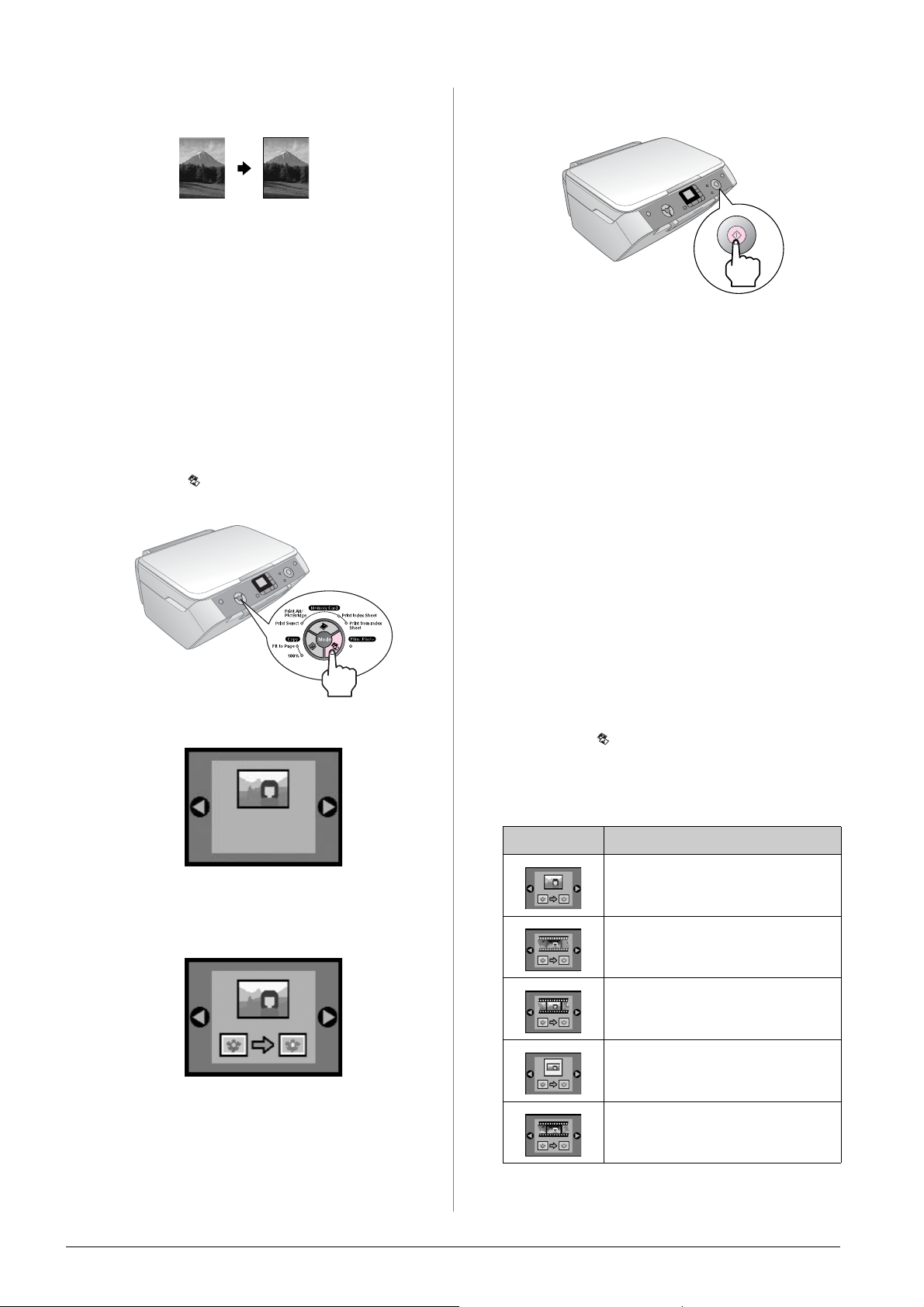
Fényképmásolás
Tartós, professzionális kivitelű fényképek nyomtatásához
válasszon az Epson kifejezetten fényképnyomtatásra készült
papírjai közül (& 4. oldal).
1. Ellenőrizze, hogy a EPSON STYLUS PHOTO RX be
van-e kapcsolva.
2. Tegyen be 10 × 15 cm (4 × 6 hüvelyk) vagy 13 × 18 cm
(5 × 7 hüvelyk) méretű fotópapírt.
3. Helyezze az eredeti anyagot a dokumentumasztalra
& 6. oldal.
Ha egyszerre egynél több fényképet szeretne beolvasni
(& 9. oldal).
6. Nyomja meg a x Start gombot. A fénykép beolvasása
megtörténik, az LCD-kijelzőn láthatóvá válik az előkép.
7. A u és a d gombbal adja meg a kívánt példányszámot.
8. A kezelőpanelen válassza ki a betöltött papír típusát és
méretét.
9. Nyomja meg a x Start gombot újból.
Ha le kell állítania a másolást, nyomja meg a
y Leállítás/Beállítások törlése gombot.
4. Nyomja meg a Film/Photo Mode (Film/Fénykép
mód) gombot.
5. A l vagy a r gombbal válassza ki a fényképmásolást.
Ha a színvisszaállítás az ábrán is látható módon be van
állítva, a fénykép másolása színvisszaállítással történik
(& 8. oldal).
Fakó dokumentumok színeinek visszaállítása
Ha olyan dokumentumokkal rendelkezik, amelyek az idő
múlásával megfakultak – például fényképek, negatívok,
filmszalagok vagy diák –, a színvisszaállítás funkcióval
élettelibbé teheti őket.
1. Helyezzen be egy vagy több megfelelő papírt & 4. oldal.
2. A pontos elhelyezésre ügyelve tegye a dokumentumot a
dokumentumasztalra.
Fényképek & 6. oldal. Negatívok, pozitívok, filmek vagy
diák & 16. oldal.
3. Nyomja meg a Film/Photo Mode (Film/Fénykép
mód) gombot.
4. A l és a r gombbal tekintse meg a visszaállítható
dokumentumtípusokat.
Beállítás Leírás
Fénykép másolása színvisszaállítással.
Színes negatív másolása
színvisszaállítással.
Ezt a funkciót használhatja a megfakult diák, filmek és
negatívok színeinek helyreállításához is. Az ilyen típusú
dokumentumok kezelésével és visszaállításával
kapcsolatos további tudnivalók (& 16. oldal).
8 Másolás
Színes pozitív film másolása
színvisszaállítással.
Dia másolása színvisszaállítással.
Fekete-fehér negatív másolása
színvisszaállítással.
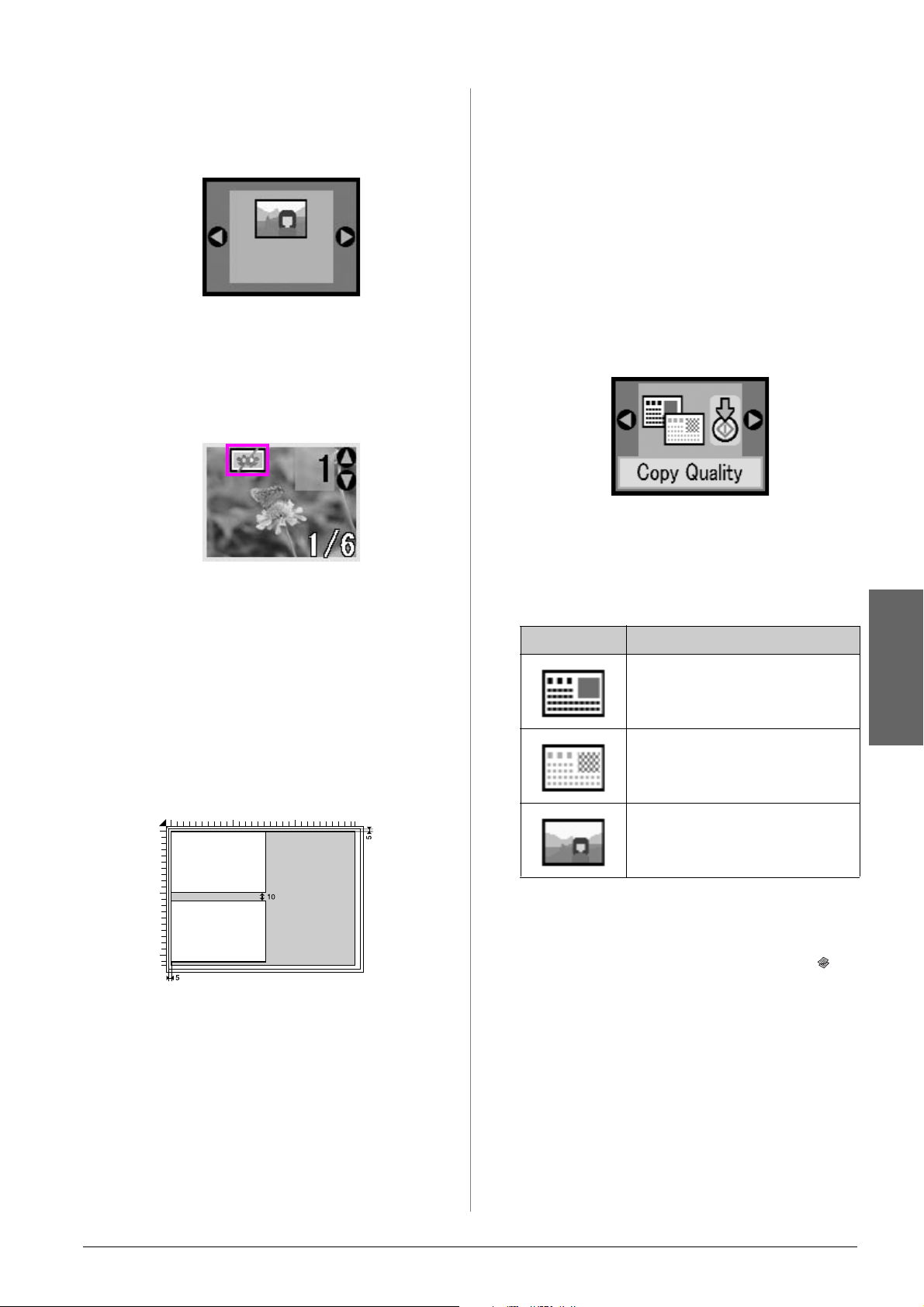
Ha színvisszaállítás nélkül kíván fényképet másolni,
válassza a színvisszaállítás ikonja nélküli
dokumentumtípust. Az alábbi képernyő mutatja
például a színvisszaállítás nélküli fényképmásolást.
A másolási minőség
beállítása
Ha gyorsan szeretne másolatot készíteni, és nincs szüksége
jó minőségre, „piszkozat” minőséget is használhat. A másik
lehetőség, ha jó minőségű fényképet kíván nyomtatni,
használjon „fénykép” minőséget a másoláshoz.
1. Tegyen a készülékbe normál papírt, majd válassza a
kezelőpanelen a Plain Paper (Normál papír) és az A4
beállítást.
A dokumentumtípus kiválasztásához nyomja meg a x
Start gombot. A készülék beolvassa a dokumentumot,
és a fénykép előképe megjelenik az LCD-kijelzőn.
Megjegyzés:
Ha a színvisszaállítás be van kapcsolva, az LCD-kijelzőn
megjelenik a ikon.
5. A l és a r gombbal tekintse meg a fényképeket. A u és
a d gombbal adja meg a kívánt példányszámot.
6. A kezelőpanelen válassza ki a betöltött papír típusát és
méretét.
7. Nyomja meg a x Start gombot újból. A készülék
elkészíti a másolatot a fényképről.
Több fénykép másolása
Tegye a fényképeket függőlegesen egymás mellé az alábbi
ábra szerint.
2. Lépjen beállítási módba a
Beállítás/segédprogramok gomb megnyomásával.
A l vagy a r gombbal válassza ki a másolás minőségét.
3. Erősítse meg a választott beállítást a x Start gomb
megnyomásával.
4. A u vagy a d gomb használatával válassza ki a Normal
(Normál), a Draft (Vázlat) vagy a Photo (Fénykép)
minőséget.
Beállítás Leírás
A nyomtató bekapcsolásakor
automatikusan ez állítódik be.
Magyar
Akkor válassza ezt a beállítást, ha
gyorsan szeretné elkészíteni a
másolatot, és a minőség nem fontos.
Akkor válassza ezt a beállítást, ha jó
minőségű fényképeket kíván nyomtatni.
■ 30 × 40 mm és 127 × 178 mm közötti méretű
fényképeket másolhat.
■ A fényképeket tegye egymástól legalább 10 mm
távolságra.
■ Egyszerre két 10 × 15 cm (4 × 6 hüvelyk) méretű
fényképet tud másolni.
■ Eltérő méretű fényképeket is másolhat egyszerre.
5. Erősítse meg a választott beállítást a x Start gomb
ismételt megnyomásával.
A korábbi üzemmódba való visszatéréshez nyomja meg a
Setup/Utilities (Beállítás/segédprogramok) vagy a
Copy Mode (Másolás mód) gombot.
Másolás 9
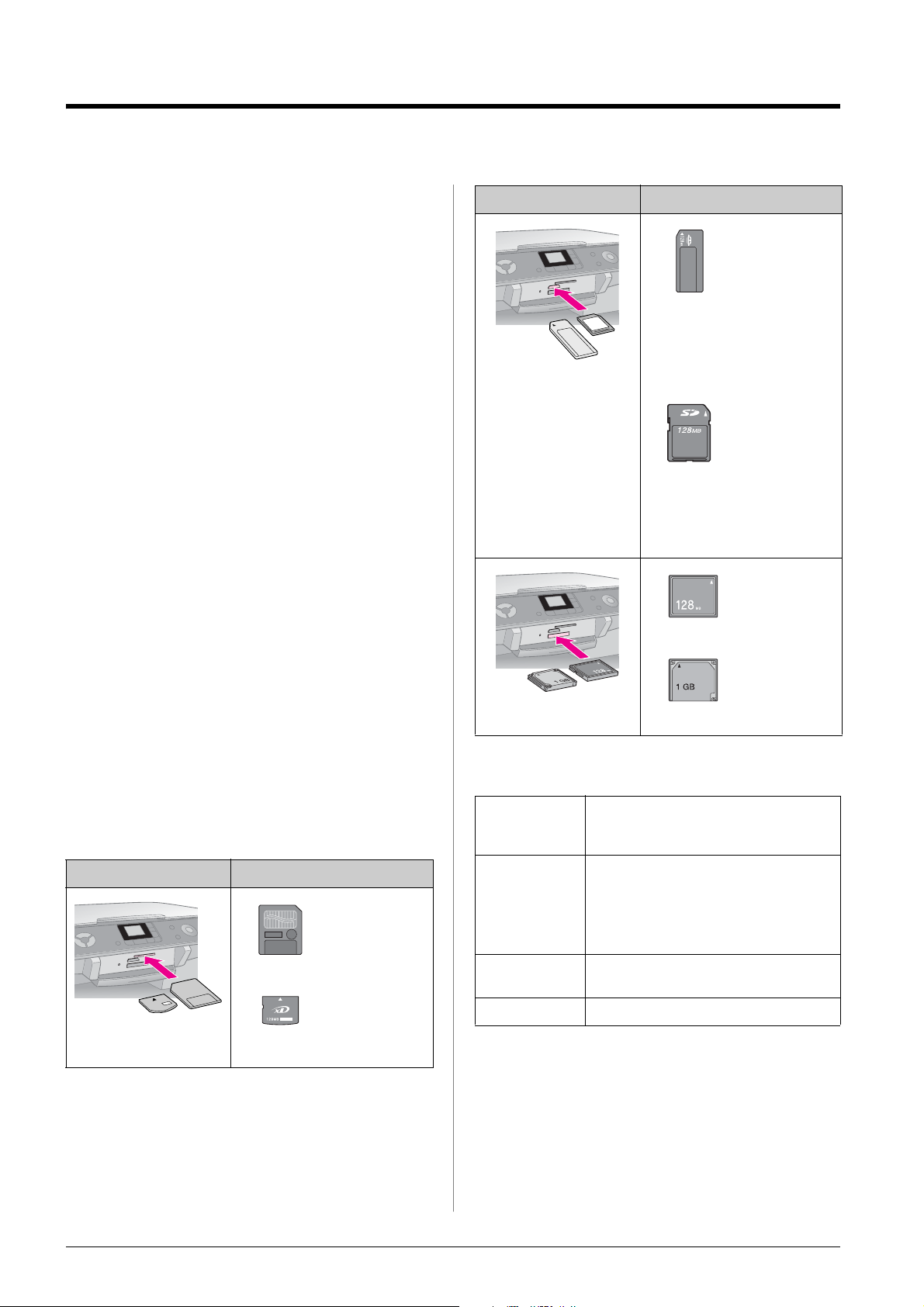
Nyomtatás digitális fényképezőgépről
A digitális fényképezőgép fényképeit kinyomtathatja, ha
memóriakártyáját behelyezi az EPSON STYLUS PHOTO
RX készülékbe. Ha a fényképezőgép kompatibilis a
PictBridge vagy az USB Direct Print szabvánnyal, USB-kábel
használat ával az EPS ON STYLUS PHO TO RX ké szülékhe z
csatlakoztathatja & 15. oldal.
A memóriakártya behelyezése után az LCD-kijelzőn
megjelenítve, vagy indexlap nyomtatásával és beolvasásával
választhatja ki a fényképeket.
Megjegyzés:
Ha a fényképezőgép támogatja a DPOF (Digit al Print Order Format)
funkciót, előre ki lehet jelölni a képeket még akkor, amikor a kártya
a fényképezőgépben van & 12. oldal.
További információk:
■ „A kompatibilis kártyák és a beillesztésük helye”,
10. oldal
■ „Memóriakártya behelyezése”, 11. oldal
■ „Fényképek nyomtatása”, 11. oldal
■ „Nyomtatás indexlapról”, 13. oldal
■ „A fényképezőgép csatlakoztatása”, 15. oldal
Nyílás Kártyatípus
Memory Stick
Memory Stick PRO
MagicGate Memory Stick
MagicGate Memory Stick Duo*
Memory Stick Duo*
Memory Stick PRO Duo*
SD kártya
MultiMedia kártya
miniSD™ kártya*
* Adapter szükséges
Compact Flash,
A memóriakártyán található fájloknak az EPSON STYLUS
PHOTO RX készülék és a számítógép közötti másolásával
kapcsolatban a Felhasználóiútmutató tartalmaz tudnivalókat.
A kompatibilis kártyák és a beillesztésük helye
A következő típusú memóriakártyák használhatók az
EPSON STYLUS PHOTO RX készülékkel.
Nyílás Kártyatípus
Smart Media,
xD-Picture kártya
xD-Picture Type M kártya
Microdrive
Győződjön meg róla, hogy a kártyán lévő fényképek
megfelelnek az alábbi követelményeknek:
Adathordozó
formátuma
Fájlformátum JPEG, DOS FAT (FAT 12 vagy 16, egy
Kép mérete 80 × 80 képponttól 9200× 9200
Fájlok száma Legfeljebb 999.
A DCF (Design rule for Camera File
system ) 1.0-s vagy 2.0-s verziójának
megfelelő.
partíció), a DCF 1.0-s vagy 2.0-s verziójával
kompatibilis digitális fényképezőgéppel
készítve.
Támogatja az Exif 2.21-es verzióját.
képpontig.
10 Nyomtatás digitális fényképezőgépről

Memóriakártya behelyezése
A közvetlenül a memóriakártyáról történő nyomtatás
alkalmával az a legjobb, ha az EPSON STYLUS PHOTO RX
nincs csatlakoztatva a számítógéphez, vagy ha ki van
kapcsolva a számítógép. Ellenkező esetben hosszabb ideig
tarthat a nyomtatás.
1. Ha nincs bekapcsolva az EPSON STYLUS PHOTO
RX, kapcsolja be.
2. Nyissa ki a kimeneti tálcát, majd nyissa ki a
memóriakártya-nyílás ajtaját.
Nyissa fel a fedelet
3. Győződjön meg róla, hogy a memóriakártya jelzőfénye
(a kártyanyílások mellett) nem világít, és hogy üres az
összes nyílás. Ezt követően tegye be a készülékbe a
memóriakártyát & 10. oldal.
Elkezd villogni a memóriakártya-jelzőfény, majd
folyamatos világításra vált át.
Memóriakárty
a-jelzőfény
c Vigyázat!
❏ A kártya eltávolítása vagy az EPSON STYLUS PHOTO RX
készülék kikapcsolása előtt várja meg, amíg megszűnik a
memóriakártya-jelzőfény villogása, különben elveszhetnek a
kártyán lévő adatok.
❏ Ha a számítógép Windows 2000 vagy XP rendszert használ,
semmiképpen ne kapcsolja ki az EPSON STYLUS PHOTO RX
készüléket, illetve ne húzza ki az USB-kábelt, amikor a
készülékben memóriakártya van, különben elveszhetnek a
kártyán lévő adatok. Erről az elektronikus Használati útmutató
tartalmaz részletes tájékoztatást.
Fényképek nyomtatása
A memóriakártya behelyezése után a következő műveleteket
hajthatja végre:
■ A kinyomtatni kívánt fényképek megjelenítése és
kiválasztása.
■ A kártyán lévő összes fénykép kinyomtatása vagy a
fényképek nyomtatása a DPOF-adatok alapján.
4. Csukja be a memóriakártya-nyílás ajtaját.
c Vigyázat!
❏ Ne erőltesse bele az aljzatba a kártyát. A nyílás nem nyeli el
teljesen a kártyákat. Ha a kártyát beleerőlteti, sérülést okozhat
az EPSON STYLUS PHOTO RX készülékben, a
memóriakártyában vagy mindkettőben.
❏ A memóriakártya-nyílás fedelét tartsa becsukva, amíg kártya van
a nyílásban. Ezzel védi a kártyát és a nyílást a porral és a statikus
feltöltődéssel szemben – máskülönben a kártyán lévő adatok
elveszhetnek, vagy az EPSON STYLUS PHOTO RX készülék
károsodhat.
❏ Az egyes memóriakártyákon jelen lévő statikus feltöltődés az
EPSON STYLUS PHOTO RX hibás működését okozhatja.
Memóriakártya eltávolítása
1. Győződjön meg róla, hogy minden nyomtatási feladat
befejeződött, és hogy a memóriakártya jelzőfénye
nem villog.
2. Nyissa ki a kimeneti tálcát, majd nyissa ki a
memóriakártya-nyílás ajtaját.
3. Egyenesen húzza ki a memóriakártyát a nyílásból.
4. Zárja be a memóriakártya-nyílás fedelét.
■ Indexlap nyomtatása a kártyán tárolt fényképekről.
■ Az indexlapról kiválasztott fényképek kinyomtatása.
Beállítás Leírás
Print Select ( A kiválasztott
képek nyomtatása)
Print All/PictBridge* (Az
összes kinyomtatása/
PictBridge*)
Print Index Sheet
(Indexlap nyomtatása)
Print from Index Sheet
(Nyomtatás indexlapról)
* Ha a memóriakártyán DPOF-adatok találhatók, nem lehet
kinyomtatni a kártyán található összes fényképet, még
akkor sem, ha a Print All/PictBridge (Az összes
kinyomtatása/PictBridge) beállítást választja. A
memóriakártyán lévő összes fénykép nyomtatásához törölje
a DPOF-adatokat a digitális fényképezőgép használatával.
Csak a kiválasztott fényképek
nyomtatása.
A kártyán lévő összes fénykép
kinyomtatása vagy a
fényképek nyomtatása a
DPOF-adatok alapján.
Indexlap nyomtatása a kártyán
tárolt fényképekről.
Az indexlapról kiválasztott
fényképek kinyomtatása.
Magyar
Nyomtatás digitális fényképezőgépről 11

A kijelölt fényképek kinyomtatása
Az alábbi lépések végrehajtásával választhatja ki a
memóriakártyáról kinyomtatni kívánt fényképeket.
1. Tegye be a készülékbe a memóriakártyát (& 11. oldal).
2. Tegyen a készülékbe a kívánt típusú papírból
(& 4. oldal). Tegyen be annyi lapot, hogy ki
lehessen rá nyomtatni a kívánt számú fényképet.
3. Nyomogassa a Memóriakártya üzemmód
gombot addig, amíg A kiválasztott képek
nyomtatása jelzőfény ki nem gyullad.
Megjegyzés:
Ha a fényképezőgép támogatja a DPOF funkciót,
használatával kiválaszthatja a nyomtatni kívánt fényképeket,
és megadhatja a példányszámokat. & 12. oldal.
Az alábbihoz hasonló képernyőt lát (a kártyán lévő
adatoktól függően):
3. Nyomogassa a Memóriakártya mód gombot
addig, amíg Az összes kinyomtatása/PictBridge
jelzőfény ki nem gyullad.
Ha a memóriakártyán DPOF-adatok vannak, az alábbi
képernyő jelenik meg.
Megjegyzés:
Ha a memóriakártyán nem szerepelnek DPOF-adatok,
megadhatja, hogy a kártyán lévő fényképekből hány példányt
kíván nyomtatni.
4. A l vagy a r gomb használatával kiválaszthatja a
fényképet, a d vagy a u gomb has zn álatával beállíthatja
a példányszámot.
5. A kezelőpanelen válassza ki a betöltött papír típusát és
méretét.
6. A nyomtatás megkezdéséhez nyomja meg a x Start
gombot.
Megjegyzés:
Ha meg kell szakítania a nyomtatást, nyomja meg a
y Stop/Clear Settings (Leállítás/beállítások törlése) gombot.
7. Amikor végzett a nyomtatással, egyenesen kifelé húzva
vegye ki a memóriakártyát a nyílásból.
Minden fénykép vagy DPOF-fényképek kinyomtatása
Az alábbi lépések segítségével egy-egy példányt nyomtathat
minden, a kártyán levő képről, illetve csak azokat a
fényképeket nyom tathatja ki, amelyeket előzőleg kiválasztott
a fényképezőgép DPOF funkciójával.
4. A kezelőpanelen válassza ki a betöltött papír típusát és
méretét.
5. A nyomtatás megkezdéséhez nyomja meg a x Start
gombot.
Megjegyzés:
Ha le kell állítania a nyomtatást, nyomja meg a y Stop/Clear
Settings (Leállítás/beállítások törlése) gombot.
6. Amikor végzett a nyomtatással, egyenesen kifelé húzva
vegye ki a memóriakártyát a nyílásból.
1. Tegye be a készülékbe a memóriakártyát (& 11. oldal).
2. Tegyen a készülékbe a kívánt típusú papírból
(& 4. oldal). Tegyen be annyi lapot, hogy ki
lehessen rá nyomtatni a kívánt számú fényképet.
12 Nyomtatás digitális fényképezőgépről

Nyomtatás indexlapról
Az indexlap segítségével történő
nyomtatás áttekintése
Indexlap kinyomtatásával kis méretben, „miniatűr”
változatban megtekintheti a kártyán levő képeket. Ezután
megjelölheti az indexlapon azokat a képeket, amelyeket ki
szeretne nyomtatni. A lap beolvasását követően az EPSON
STYLUS PHOTO RX automatikusan kinyomtatja a
kiválasztott képeket.
Az indexlap kinyomtatása.
A kijelölt fényképek kinyomtatása.
Az indexlap kinyomtatása
1. Tegyen a készülékbe több, A4 méretű normál
papírlapot. (Ha a memóriakártyán 36-nál több fénykép
van, az index nyomtatásához több mint egy lap fog
kelleni.)
2. Nyomogassa a Memóriakártya üzemmód
gombot addig, amíg az Indexlap nyomtatása
jelzőfény ki nem gyullad.
A képek megjelölése az indexlapon.
Az indexlap beolvasása.
3. Az index nyomtatásának megkezdéséhez nyomja meg a
x Start gombot.
Megjegyzés:
Ha meg kell szakítania a nyomtatást, nyomja meg a
y Stop/Clear Settings (Leállítás/beállítások törlése) gombot.
Ha a kártyán sok fénykép van, a nyomtatás megkezdése előtt
hagyjon időt a feldolgozásukra.
A képek megjelölése az indexlapon
Amikor elkészült az indexlap, sötét színű tollal vagy
ceruzával jelölje meg azokat a fényképeket, amelyeket
ki szeretne nyomtatni.
■ Minden olyan fénykép alatt, amel yet ki szeretne
nyomtatni, satírozza be a kívánt példányszámnak
megfelelő karikát (1, 2 vagy 3).
■ Ha egy példányban ki szeretne nyomtatni mi nden képet,
amely az indexlapon látható, satírozza be a lap tetején
látható All (Mind) karikát.
Helyes:
Magyar
Helytelen:
Egy képnél csak egy karika legyen besatírozva.
Gondosan jelölje meg a lapon a kívánt képeket. A lap
beolvasása után nincs mód a választás módosítására.
Nyomtatás digitális fényképezőgépről 13

Az indexlap beolvasása és nyomtatása
1. Tegye rá az indexlapot színével lefelé a
dokumentumasztalra, annak bal felső sarkába úgy, hogy
a lap teteje hozzáérjen a dokumentumasztal bal
széléhez.
Az automatikus korrekció funkció beállítása
Az automatikus korrekcióval a fényképezőgépen lévő P.I.M.
vagy Exif adatok felhasználásával, illetve a PhotoEnhance
funkcióval végezhet módosításokat a fényképeken.
Teteje
Alja
2. Csukja le a dokumentumfedelet.
3. Tegyen a készülékbe a kívánt típusú papírból
(& 4. oldal). Tegyen be annyi lapot, hogy ki
lehessen rá nyomtatni a kívánt számú fényképet.
4. Győződjön meg róla, hogy világít a Nyomtatás
indexlapról jelzőfény.
Beállítás Leí rás
OFF (KI) Nincs automatikus korrekció.
P.I.M.* Nyomtatás a PRINT Image Matching
funkcióval. Ha a fénykép nem tartalmaz
P.I.M. adatokat, próbálkozzon a
PhotoEnhance móddal.
PhotoEnhance Automatikusan tökéletesíti a fényképek
képminőségét. Hosszabb ideig tart, de
jobb minőséget eredményez.
Exif* Nyomtatás az Exif Print funkcióval. Kiváló
minőséget biztosít.
* Ezek a beállítások automatikusan aktívvá válnak, ha a képek
P.I.M. vagy Exif adatokat tartalmaznak.
1. Nyomja meg a Setup/Utilities
(Beállítás/segédprogramok) gombot.
2. A l vagy a r gomb használatával az ábrán látható
módon jelölje ki az automatikus korrekció ikont.
5. A kezelőpanelen válassza ki a betöltött papír típusát és
méretét.
6. A nyomtatás megkezdéséhez nyomja meg a x Start
gombot.
Megjegyzés:
❏ Ha le kell állítania a nyomtatást, nyomja meg a
y Leállítás/beállítások törlése gombot.
❏ Ha egynél több indexlapot használ, várja meg, amíg az
EPSON STYLUS PHOTO RX készülék befejezi a
nyomtatást. Ezt követően a további lapok beolvasásához
és a róluk való nyomtatáshoz ismételje meg a fenti
lépéseket.
7. Amikor végzett a nyomtatással, egyenesen kifelé húzva
vegye ki a memóriakártyát a nyílásból.
3. Erősítse meg a választott beállítást a x Start gomb
megnyomásával.
4. A u és a d gombbal válassza ki a módot.
14 Nyomtatás digitális fényképezőgépről

5. Erősítse meg a választott beállítást a x Start gomb
ismételt megnyomásával.
6. Az előző módba való visszalépéshez nyomja meg a
Beállítás/segédprogramok gombot.
4. Csatlakoztassa a fényképezőgéphez mellékelt
USB-kábelt az EPSON STYLUS PHOTO RX
előlapján található, külső eszközök csatlakoztatására
szolgáló USB-csatlakozójához.
külső eszköz USB
csatlakozója
5. Győződjön meg róla, hogy a fényképezőgép be van
kapcsolva. Kigyullad Az összes
nyomtatása/PictBridge jelzőfény, és az
LCD-kijelzőn megjelenik az alábbi ikonok egyike.
A fényképezőgép
csatlakoztatása
A PictBridge és az USB Direct Print funkció segítségével úgy
is ki lehet nyomtatni a fényképeket, hogy a digitális
fényképezőgép közvetlenül van csatlakoztatva az EPSON
STYLUS PHOTO RX készülékhez.
Győződjön meg róla, hogy a fényképek megfelelnek az alábbi
követelményeknek:
Fájlformátum JPEG.
Kép mérete 80 × 80 képponttól 9200 × 9200 képpontig.
1. Győződjön meg róla, hogy az EPSON STYLUS
PHOTO RX nem nyomtat éppen számítógépről.
2. Tegyen a készülékbe a nyomtatáshoz használni kívánt
típusú papírból & 4. oldal.
PictBridge USB DIRECT PRINT
6. A fényképezőgép használatával válassza ki a nyomtatni
kívánt fényképeket, módosítsa a kívánt beállításokat,
majd nyomtassa ki a fényképeket. Erről a
fényképezőgép kézikönyve tartalmaz részletes
tájékoztatást.
Megjegyzés:
❏ Ha a fényképezőgép nem kompatibilis a PictBridge vagy az
USB Direct Print szabvánnyal, az LCD-kijelzőn az alábbi
ikon jelenik meg. Az Epson nem garantálja egyetlen kamera
kompatibilitását sem.
❏ Az is előfordulhat, hogy egyes, a digitális fényképezőgépen
megadott beállítások hatása nem tükröződik a kinyomtatott
képen.
❏ Az EPSON STYLUS PHOTO RX és a digitális
fényképezőgép beállításaitól függően lehetnek olyan
papírtípus- méret és elrendezéskombinációk, amelyek
esetében nem lehetséges a nyomtatás.
Magyar
3. A kezelőpanelen válassza ki a betöltött papír típusát és
méretét.
Nyomtatás digitális fényképezőgépről 15

Nyomtatás diáról és negatívról
Az EPSON STYLUS PHOTO RX készülékhez mellékelt
filmtartó segítségével 35-mm-es diáról, valamint negatív és
pozitív filmről is lehet beolvasást végezni. Ezután a
beolvasott képek közvetlenül kinyomtathatók.
Ha professzionális minőségű, a hagyományos
fényképekéhez hasonló hatást szeretne elérni, válasszon a
következő helyen felsorolt speciális Epson fotópapírok
közül: 4. oldal.
További információk:
■ „A dokumentumpárna és a filmtartó eltávolítása”,
16. oldal
■ „35 mm-es diák behelyezése a tartóba”, 17. oldal
■ „35 mm-es filmcsíkok behelyezése a tartóba”, 17. oldal
■ „Fényképek nyomtatása”, 18. oldal
c Vigyázat!
Ügyeljen rá, hogy a filmeket és a negatívokat csak a szélüknél vagy
kesztyűvel fogja meg. Ha csupasz kézzel érinti meg a film felületét,
ujjlenyomatot vagy más szennyeződést hagyhat rajta.
A dokumentumpárna és a filmtartó eltávolítása
1. Nyissa fel a dokumentumfedelet, és vegye le róla a
dokumentumpárnát.
2. Ha a filmtartót a dokumentumfedélen tárolta, távolítsa
el az ábra szerint.
16 Nyomtatás diáról és negatívról
3. Tegye a filmet a tartóba a következő oldalakon
ismertetett módon.

35 mm-es diák behelyezése a
35 mm-es filmcsíkok
tartóba
1. Illessze a tartó füleit a dokumentumasztal hátsó szélén
lévő két kis lyukba.
Ügyeljen rá, hogy a 35 mm-es diáknak való kivágások a
dokumentumasztal bal felső sarkában (ne a hátsó
szélen) legyenek, hogy a fedél lehajtásakor azok
illeszkedjenek a filmfeldolgozó egységhez.
filmfeldolgozó egység ablaka
A diáknak való
kivágások a
dokumentumasztal
bal felső sarkában
2. Tegye a diákat a filmtartóba az ábra szerint, és
győződjön meg róla, hogy nincs rés a diák és a
dokumentumasztal között.
Alja
behelyezése a tartóba
1. Nyissa fel a filmtartót.
2. Csúsztassa a negatív vagy pozitív filmcsíkot a tartóba,
a fülek alá.
Alja
TETEJE
Megjegyzés:
Írásvetítőről való megtekintéskor a fényképeknek a helyes
irányban kell látszódniuk. (A fényesebb oldalnak felfelé, a
fakóbb oldalnak lefelé.)
TETEJE
Megjegyzés:
❏ Ha írásvetítővel vetíti ki a fényképeket, figyeljen arra, hogy
a megf elelő oldal legyen felül. (A fényesebb oldalnak felfelé,
a fakóbb oldalnak lefelé.)
❏ Ne fejtsen ki nagy nyomást a dokumentumasztalra.
❏ Ügyeljen rá, hogy ne legyen rés a tartó és a
dokumentumasztal között; egyébként előfordulhat, hogy a
fényképek nem lesznek tiszták.
3. Csukja le a dokumentumfedelet teljesen.
A fényképek beolvasásához és nyomtatásához folytassa a(z)
18. oldal oldalon lévő lépésekkel.
3. Csukja be a filmtartót.
4. Illessze a tartó füleit a dokumentumasztal bal szélén lévő
két kis lyukba.
Ügyeljen rá, hogy a filmcsík a dokumentumasztal bal
felső sarkában (ne a hátsó szélen) legyen, hogy a fedél
lehajtásakor illeszkedjenek a filmfeldolgozó egységhez.
filmfeldolgozó egység ablaka
A filmcsík a
dokumentumasztal
közepén található
c Vigyázat!
Ne fejtsen ki nagy nyomást a dokumentumasztalra.
Magyar
Nyomtatás diáról és negatívr ól 17

5. Csukja le a dokumentumfedelet.
Fényképek nyomtatása
Miután a diákat, negatívokat vagy filmcsíkokat a fenti
instrukciók szerint a lapolvasóra helyezte, beolvashatja
és kinyomtathatja a fényképeket.
1. Helyezzen be egy vagy több megfelelő papírt; & 4. oldal.
2. Nyomja meg a Film/Fénykép mód gombot.
3. A l és a r gombbal tekintse meg a másolható
dokumentumtípusokat.
Beállítás Leírás
A fényképek beolvasásához és nyomtatásához folytassa a
következő részben lévő lépésekkel.
Színes negatív másolása (ez a
leggyakrabban használt beállítás).
Pozitív színes film másolása.
Dia másolása.
Fekete-fehér negatív másolása.
Tipp:
Ha a dokumentumok fakók, a színvisszaállítás funkcióval
élettelibbé teheti őket; & 8. oldal.
A dokumentumtípus kiválasztásához nyomja meg a x
Start gombot. A készülék beolvassa a dokumentumot,
és a fénykép előképe megjelenik az LCD-kijelzőn.
4. A l és a r gombbal tekintse meg a fényképeket. A u és
a d gombbal adja meg a kívánt példányszámot.
5. A kezelőpanelen válassza ki a betöltött papír típusát és
méretét.
18 Nyomtatás diáról és negatívról
6. Nyomja meg a x Start gombot újból. A készülék
elkészíti a másolatot a dokumentumról.

Az EPSON STYLUS PHOTO RX készülék karbantartása és szállítása
A fejezet a következő műveletekhez tartalmaz útmutatást:
■ „A tintapatronok cseréje”, 19. oldal
■ „A nyomtatófej ellenőrzése és tisztítása”, 21. oldal
■ „A nyomtatófej igazítása”, 22. oldal
■ „A készülék szállítása – EPSON STYLUS PHOTO RX”,
23. oldal
A tintapatronok cseréje
Ha kevés a patronban a tinta, az LCD-kijelző bal felső
sarkában ez az ikon jelenik meg.
Kevés a tinta
Nyomtatáskor vagy másoláskor a Kevés a tinta ikon mellett
megjelenik egy jelzés, amelyik mutatja, hogy melyik
patronban kevés a tinta.
A tintamennyiség ellenőrzése
A tintaszint ellenőrzéséhez tegye a következőket:
1. Nyomja meg a Setup/Utilities
(Beállítás/segédprogramok) gombot.
2. A l vagy a r gomb használatával az ábrán látható
módon jelölje ki a tintamennyiség ellenőrzése ikont.
3. Nyomja meg a x Start gombot.
Egy ábra jelenik meg, amely mutatja az egyes
patronokban rendelkezésre álló tinta mennyiségét:
Amikor valamelyik patron teljesen kiürült, a következő
látható az LCD-kijelzőn.
A nyomtatás minősége gyengébb lehet, ha a patron hat
hónapnál régebbi. Ha szükséges, próbálkozzon a
nyomtatófej tisztításával & 21. oldal. Ha a nyomtatás
továbbra sem tűnik túl jó minőségűnek, a patron cseréje lehet
szükséges.
4. Ha befej ezte a tint amen nyiség e llenő rzés ét, nyom ja meg
a x Start gombot.
Ha a tinta mennyisége kezd kevés lenni, ügyeljen arra, hogy
legyen tartalék patronja. Kiürült patronnal nem fog tudni
nyomtatni.
Tintapatronok beszerzése
Az Ep son tintapatrono ka t a behe lyezést köv ető hat hónapon
belül, a minőségmegőrzési dátum lejárta előtt használja fel.
Szín Cikkszám
Fekete T0551
Ciánkék T0552
Bíbor T0553
Sárga T0554
c Vigyázat!
Ha optimális minőségben szeretne nyomtatni, használjon eredeti
Epson tintapatronokat, és ne töltse őket újra. A nem az Epson által
gyártott termékek az EPSON STYLUS PHOTO RX olyan
meghibásodását okozhatják, amelyre nem terjed ki az Epson
garanciája, és bizonyos körülmények között a készülék
kiszámíthatatlan működését eredményezhetik.
Magyar
Az EPSON STYLUS PHOTO RX készülék karbantartása és szállítása 19

A tintapatronokkal kapcsolatos
óvintézkedések
w Figyelmeztetés:
Ha festék kerül a kezére, szappannal és vízzel gondosan mossa le.
Ha a tinta a szemébe kerül, azonnal öblítse ki bő vízzel. Ha ezután
sem szűnik meg a kellemetlen érzés, vagy látási zavarok
jelentkeznek, haladéktalanul forduljon orvoshoz.
c Vigyázat!
❏ A nyomtató sérülésének elkerülése érdekében soha ne
mozgassa kézzel a nyomtatófejet.
❏ Ha valamelyik tintapatron kiürül, a másolást vagy a nyomtatást
akkor sem folytathatja, ha a másik patronban még van tinta.
❏ Mindaddig hagyja benne az EPSON STYLUS PHOTO RX
készülékben az üres patront, amíg be nem szerezte a
cserepatront. Különben beleszáradhat a nyomtatófej fúvókáiba
a benne maradó tinta.
❏ A tintapatronokon elhelyezett integrált lapka pontosan figyeli a
patronból felhasznált tinta mennyiségét. Így ha egy patront
eltávolít a nyomtatóból, majd visszahelyezi, a benne lévő tintát
maradéktalanul felhasználhatja. Vegye figyelembe, hogy az
EPSON STYLUS PHOTO RX készülék minden patron
behelyezésekor elhasznál valamennyi tintát a patron
megbízhatóságának ellenőrzésére.
2. A nyomtatási terület eléréséhez nyissa fel a lapolvasó
egységet.
3. Nyissa fel a patrontartó fedelét.
c Vigyázat!
Semmilyen körülmények között ne próbálja felnyitni a
patrontartó fedelét, ha a nyomtatófej még mozog. Várjon,
amíg a patronok beállnak a cseréhez megfelelő pozícióba.
Tintapatronok eltávolítása és behelyezése
A művelet megkezdése előtt ellenőrizze, hogy rendelkezik-e
az új tintapatronnal. Ha megkezdi valamelyik patron
cseréjét, az összes lépést végig kell csinálnia egy menetben.
1. Tegye az alábbiak valamelyikét:
■ Ha kiürült az egyik tintapatron:
Nézze meg az LCD-kijelzőn, hogy melyik patron
ürült ki, majd nyomja meg a x Start gombot.
■ Ha kevés a tinta az egyik patronban:
Ellenőrizze a tintaszintet & 19. oldal. Ezt követően
nyomja meg a Setup/Utilities
(Beállítás/segédprogramok) gombot. A l vagy a r
gomb használatával jelölje ki az alábbi ábrának
megfelelőe n a patroncsere ikont, m ajd nyomja meg
a x Start gombot. A megerősítést kérő
képernyőnél ismét nyomja meg a x Start gombot.
4. Vegye ki a cserére szoruló patront. Fogja meg a patron
hátulján levő fület, és húzza ki egyenesen a patront. Az
üres patront a környezetvédelmi előírások szerint dobja
ki. A használt patront ne szedje szét, és ne próbálja meg
újratölteni.
5. Csomagolja ki az új patront.
20 Az EPSON STYLUS PHOTO RX készülék karbantartása és szállítása

6. Tegye be az új patront a patrontartóba, és n yomja lefelé,
amíg a helyére nem kattan.
Ha más tintapatronokat is ki kell cserélnie, ismételje
meg a 4–6. lépést, anélkül hogy a következő lépéssel
folytatná.
7. Csukja le a patrontartó fedelét, és nyomja meg, hogy
kattanással bezáruljon.
c Vigyázat!
Ha nehéz a fedél lecsukása, ellenőrizze, hogy az összes
patron megfelelően a helyén van-e. Nyomja le mindegyik
patront, amíg azt nem hallja, hogy a helyére kattant. Ne
próbálja a fedelet erőltetve lezárni.
9. Amikor az EPSON STYLUS PHOTO RX készülék
befejezi a tintafeltöltést, az előző üzemmódba való
visszatéréshez nyomja meg a Setup/Utilities
(Beállítás/segédprogramok) gombot.
c Vigyázat!
A tintafeltöltés közben soha ne kapcsolja ki az EPSON
STYLUS PHOTO RX készüléket, különben elpazarolja a tintát.
A nyomtatófej ellenőrzése és
tisztítása
Ha túlságosan halványan nyomtat a készülék, ha hiányoznak
egyes színek, vagy ha sötét és világos sávok váltakoznak a
nyomatokon, valószínűleg meg kell tisztítani a
nyomtatófejet. Ez a művelet megtisztítja a nyomtatófej
fúvókáit, amelyek eldugulhatnak, ha a nyomtatót hosszabb
ideig nem használja.
Tipp:
A nyomtatás minőségének megőrzése érdekében érdemes
legalább havonta egyszer bekapcsolnia az EPSON STYLUS
PHOTO RX készüléket.
A nyomtatófej ellenőrzése
Fúvókaellenőrző minta nyomtatásával ellenőrizheti, hogy
nincs-e eldugulva valamelyik fúvóka, illetve ellenőrizheti a
nyomtatófej tisztításának eredményességét.
1. Nyomja meg a Setup/Utilities
(Beállítás/segédprogramok) gombot.
8. Csukja le a lapolvasó egységet, majd nyomja meg a
x Start gombot.
Az EPSON STYLUS PHOTO RX készülék megkezdi a
tinta feltöltését, és az On (Be/kikapcsolás) jelzőfény
villogni kezd. Ez körülbelül egy percig tart. Amikor a
folyamat befejeződött, az On (Be/kikapcsolás) jelzőfény
nem villog tovább.
Ha nyomtatás közben cserélte ki a patront, a
tintafeltöltés befejeződése után a nyomtatás
folytatásához nyomja meg a x Start gombot.
2. A l vagy a r gomb használatával jelölje ki az alábbi
ábrának megfelelően a fúvókaellenőrzés ikont, majd
nyomja meg a x Start gombot.
Magyar
3. Helyezzen A4 méretű normál papírt a lapadagolóba,
majd a fúvókaellenőrzési minta nyomtatásához nyomja
meg ismét a x Start gombot.
4. Vizsgálja meg a kinyomtatott fúvókaellenőrzési mintát.
Mindegyik lépcsőzetesen eltolt vonalnak folyamatosnak
kell lennie, megszakítás nélkül, ahogyan az alábbi ábrán
látható.
■ Ha a nyomtatás rendben van, az előző üzemmódba
való visszatéréshez nyomja meg a Setup/Utilities
(Beállítás/segédprogramok) gombot.
■ Ha a vonalak az alábbi ábrához hasonló módon
megszakadnak, a következő részben leírt módon
végezze el a nyomtatófej tisztítását.
Az EPSON STYLUS PHOTO RX készülék karbantartása és szállítása 21

A nyomtatófej tisztítása
Az alábbi lépésekkel végezheti el a nyomtatófej tisztítását,
hogy az megfelelően végezze a tinta szállítását. A
nyomtatófej tisztítása tintát használ el, ezért csak akkor
végezze el a tisztítást, ha romlott a nyomtatás minősége.
Megjegyzés:
Ha az LCD-kijelzőn megjelenő üzenet szerint valamelyik patronban
kevés vagy nincsen tinta, nem lehet elvégezni a nyomtatófej
tisztítását. Előbb ki kell cserélnie a megadott tintapatront.
1. Ellenőrizze, hogy az EPSON STYLUS PHOTO RX be
legyen kapcsolva, de ne nyomtasson.
2. Nyomja meg a Setup/Utilities
(Beállítás/segédprogramok) gombot.
3. A l vagy a r gomb használatával jelölje ki az alábbi
ábrának megfelelően a fejtisztítás ikont, majd nyomja
meg a x Start gombot.
3. Nyomja meg a Setup/Utilities
(Beállítás/segédprogramok) gombot.
4. A l vagy a r gomb használatával jelölje ki az alábbi
ábrának megfelelően a fejigazítás ikont, majd nyomja
meg a x Start gombot.
5. A nyomtató kinyomtatja a következő igazítási lapot.
Megjegyzés:
Az igazítási minta nyomtatása közben ne nyomja meg a
y Stop/Clear Settings (Leállítás/Beállítások törlése) gombot.
4. A nyomtatófej tisztításának megkezdéséhez nyomja
meg ismét a x Start gombot.
A tisztítás körülbelül 30 másodpercig tart, ezalatt az
LCD-kijelzőn egy folyamatjelző ikon látható.
c Vigyázat!
Az EPSON STYLUS PHOTO RX készülék sérülése
elkerülésének érdekében soha ne kapcsolja ki a készüléket,
amikor fejtisztítás van folyamatban.
5. Amikor a tisztítás befejeződött, az eredmény
ellenőrzéséhez nyomtasson fúvókaellenőrző mintát &
21. oldal.
Ha három-négy alkalommal megismételt tisztítás után sem
lát javulást, ellenőrizze a megoldásokat a következő helyen:
25. oldal. Ki is kapcsolhatja az EPSON STYLUS PHOTO
RX készüléket, és várhat másnapig, hogy a beszáradt tinta
felpuhuljon. Ezután újra próbálja meg megtisztítani a
nyomtatófejet.
A nyomtatófej igazítása
6. Nézze meg az 1. számú mintát, és keresse meg azt a
foltot, amely a legegyenletesebbre sikerült, nincsenek
rajta észlelhető csíkok és vonalak.
7. Addig nyomja a u vagy a d gombot, amíg az adott
folthoz tartozó szám meg nem jelenik az LCD-kijelzőn
Ha a nyomtatás szemcsés, vagy a függőleges vonalak
fogazottak, a nyomtatófej igazításával valószínűleg
megoldható a probléma.
1. Ellenőrizze, hogy az EPSON STYLUS PHOTO RX be
legyen kapcsolva, és ne nyomtasson.
2. Töltsön be több normál papírlapot.
8. Nyomja meg a x Start gombot.
22 Az EPSON STYLUS PHOTO RX készülék karbantartása és szállítása

9. A fennmaradó három igazítási mintával is végezze el az
5–7. lépést.
10. Az előző módba való visszalépéshez nyomja meg a
Setup/Utilities (Beállítás/segédprogramok) gombot.
A készülék szállítása –
EPSON STYLUS PHOTO RX
Ha távolabbra kell szállítani az EPSON STYLUS PHOTO
RX készüléket, akkor eredeti dobozába vagy egy hasonló
méretű dobozba visszacsomagolva kell erre felkészíteni.
1. Távolítsa el az összes papírt az adagolóból, és
ellenőrizze, hogy az EPSON STYLUS PHOTO RX
készülék ki van-e kapcsolva.
2. Hajtsa fel a lapolvasó egységet, és ellenőrizze, hogy a
jobb oldali (kezdő) pozícióban van-e a nyomtatófej. A
patrontartó keretet rögzítse ragasztószalaggal az ábrán
látható módon, majd hajtsa le a lapolvasó egységet.
4. Csukja be a papírtartót, az adagolófedelet és a kimeneti
tálcát.
5. Csomagolja vissza az EPSON STYLUS PHOTO RX
készüléket az eredeti csomagolásába a hozzá mellékelt
védőanyagok segítségével.
Az EPSON STYLUS PHOTO RX készülék szállításakor
ügyeljen arra, hogy az vízszintesen maradjon. A szállítás után
távolítsa el a készülékből a nyomtatófejet rögzítő szalagot.
Ha ezt követően romlik a nyomtatás minősége, tisztítsa meg
a nyomtatófejet (& 21. oldal), vagy végezzen fejigazítást (&
22. oldal).
3. Húzza ki a tápkábelt a fali csatlakozóból, és húzza ki az
USB-kábelt a számítógépből.
w Figyelmeztetés:
Ügyeljen arr a, hogy a lapolvasó egység becsukásakor ne csípje oda
az ujját.
Magyar
Az EPSON STYLUS PHOTO RX készülék karbantartása és szállítása 23

Problémamegoldás
Ha problémába ütközik az EPSON STYLUS PHOTO RX
készülék használata során, ell enőrizze az üzeneteket az
LCD-kijelzőn, futtassa a fúvókaellenőrzést (& 21. oldal),
vagy olvassa el a következő témakört: „Problémák és
megoldások”, 25. oldal.
További információk:
■ „LCD-üzenetek”, 24. oldal, az oldal alján
■ „Problémák és megoldások”, 25. oldal
■ „Ügyfélszolgálat”, 26. oldal
LCD-üzenetek
Az LCD-kijelzőn megjelenő hibaüzenetek révén lehetőség
van a legtöbb probléma diagnosztizálására és megoldására.
Ha az üzenetek segítségével nem tudja megoldani a
problémákat, próbálja meg az alábbi táblázatban javasolt
megoldást.
Megjegyzés:
Az alábbiakban a készülék önálló használata esetén előforduló
problémák megoldásai szerepelnek. A nyomtatással, a
beolvasással, a nyomtatási minőséggel és a számítógéppel
kapcsolatos problémák megoldásait a Használati útmutató
ismerteti.
ikon Ok Megoldás
Kifogyott a tinta. Cserélje ki az üres
A tintapatron nincs
behelyezve, vagy
helytelenül van
behelyezve.
Nincs papír a
lapadagolóban.
Elakadt a papír. Szüntesse meg a
A készülék nem
ismerte fel az
indexlapot, mert az
rosszul van
elhelyezve.
Az indexlap helytelenül
van megjelölve.
tintapatronokat.
Helyezze be a tintapatront
megfelelően.
Tegyen papírt a
lapadagolóba. Ezután a
x Start gomb
me gnyomásával folytathat ja,
a y Stop/ Clear Settings
(Leállítás/beállítások törlése)
gomb megnyomásával
megszakíthatja a műveletet.
& 4. oldal
papírelakadást, majd nyomja
meg a x Start gombot. &
25. oldal
Helyezze rá jól az indexlapot
a dokumentumasztalra, úgy,
hogy a lap teteje az üveg bal
széléhez érjen. Ezután a
x Start gomb
me gnyomásával folytathat ja,
a y Stop/ Clear Settings
(Leállítás/beállítások törlése)
gomb megnyomásával
megszakíthatja a műveletet.
Vegye le az indexlapot , jelölje
meg helyesen, majd
próbálkozzon újra. &
13. oldal
Az indexlap nem felel
meg a memóriakártyán
levő fényképeknek.
Hiba történt a fénykép
előbeolvasása közben.
Hiba történt a film
előbeolvasása közben.
Nincs elegendő tinta
a fejtisztítás
elvégzéséhez.
Hiba történt az EPSON
STYLUS PHOTO RX
készülékkel.
Ki kell cserélni az
EPSON STYLUS
PHOTO RX készülék
valamelyik alkatrészét.
A használt festékpárna
csaknem megtelt.
Nincs érvényes
fénykép a
memóriakártyán.
Memóriakártya-hiba. Vegye ki a memóriakártyát,
A csatlakoztatott
fényképezőgép nem
ismerhető fel.
A papírvastagság-állító
kar rossz pozícióban
van.
Nincs behelyezve
memóriakártya.
Vegye ki a memóriakártyát,
és helyezze be azt,
amelyikről az indexlap
készült – vagy tegye rá a
helyes indexlapot a
dokumentumasztalra.
Ezután a x Start gomb
megnyomásával folytathatja,
a y Stop/ Clear Settings
(Leállítás/beállítások törlése)
gomb megnyomásával
megszakíthatja a műveletet.
Ellenőrizze, hogy jó helyen
van-e a fénykép, majd
próbálja meg újra. & 6. oldal
Ellenőrizze, hogy jó helyen
van-e a film, majd próbálja
meg újra.
& 17. oldal
Cserélje ki a tintapatronokat
újakra.
Kapcsolja ki az EPSON
STYLUS PHOTO RX
készüléket, majd újból
kapcsolja be. Ha ezután is
jelentkezik a hiba, forduljon
a helyi hivatalos
szervizközponthoz, vagy az
Epsontól kérje el egy
szakszerviz címét. &
26. oldal
Forduljon a helyi hivatalos
szervizközponthoz, vagy az
Epsontól kérje el egy
szakszerviz címét. &
26. oldal
Forduljon a helyi hivatalos
szervizközponthoz, vagy az
Epsontól kérje el egy
szakszerviz címét. &
26. oldal
Vegye ki a memóriakártyát,
és olvassa el a következő
részt: & 10. oldal.
és olvassa el a következő
részt: & 10. oldal.
Ellenőri zze a csatl akoztatást,
és próbálja meg újból.&
15. oldal
Állítsa a papírvastagság-állító
kart a helyes állásba, majd
próbálja meg újra.
Helyezzen be működőképes
memóriakártyát, majd
próbálja meg újra. &
10. oldal
24 Problémamegoldás

Problémák és megoldások
Ha problémái adódnak az EPSON STYLUS PHOTO RX
készülék használata során, az alábbi tanácsok alapján
próbálja meg megoldani őket.
Másolási problémák
■ Az eredeti példánynak a dokumentumasztal bal felső
sarkában kell lennie.
■ Ha a másolatról lemarad az eredeti széle, kicsit mozdítsa
el az eredeti példányt a sarok felől.
■ Ne használjon nedves vagy gyűrött papírt.
■ Laponként tegye be a papírt a készülékbe. Vegye ki a
lapokat a kimeneti tálcából, hogy ne gyűljön rajta össze
egyszerre túl sok.
■ Győződjön meg róla, hogy a kezelőpanelen beállított
papírméret és papírtípus megfelel a nyomtatóban levő
papír típusának (& 4. oldal).
■ Opt imális ny omtatás i minősé g Epson p apír (& 4. oldal )
és eredeti Epson tintapatronok (& 19. oldal)
használatával érhető el.
■ A papírt hosszában kell betölteni, a tálca jobb széléhez
igazítva, a bal oldali papírvezetőt pedig hozzá kell tolni
a köteg bal oldalához. Ne töltsön be annyi papírt, hogy
a köteg a bal oldali papírvezető belső oldalán látható
c nyíl jel fölé kerüljön.
Papírbehúzási problémák
■ Távolítsa el a papírt a papíradagolóból. Pörgesse át a
köteget, hogy elváljanak egymástól a lapok. Ezután
töltse be újra a papírt az adagoló jobb oldalához igazítva,
és tolja hozzá a bal oldali papírvezetőt a papírköteghez
(de ne túl szorosra). Győződjön meg róla, hogy nincs
papír az adagolófedél előtt.
■ Ne tegyen egyszerre túl sok lapot a készülékbe. További
információ a betölthető papírmennyiségről: & 4. oldal.
■ Ha a papír begyűrődött, az alábbi lépések szerint
szüntesse meg az elakadást:
1. Adassa ki a készülékkel a begyűrődött papírt a x Start
gomb megnyomásával. Ha a készülék nem adja ki a
begyűrődött papírt, ugorjon a következő lépésre.
2. Ha a lapadagoló vagy a kimeneti tálca közelében
akadt el a papír, óvatosan húzza ki, majd nyomja meg
a x Start gombot.
Ha a lap az EPSON STYLUS PHOTO RX belsejében
akadt el, az P On (Be/kikapcsolás) gombbal kapcsolja
ki a készüléket. Nyissa fel a lapolvasó egységet, és vegye
ki a készülékben lévő papírdarabokat, az esetleg
leszakadt részeket is. Ne húzza visszafelé a papírt, ez
ugyanis kárt tehet a lapadagolóban. Zárja le a lapolvasó
egységet, majd kapcsolja be az EPSON STYLUS
PHOTO RX készüléket.
A nyomtatási minőséggel
kapcsolatos problémák
Ha a másolás vagy a nyomtatás minőségével adódnak
problémák, az alábbi megoldásokkal próbálkozhat:
■ Győződjön meg róla, hogy az eredeti dokumentum
ráfekszik a dokumentumasztalra, és hogy az EPSON
STYLUS PHOTO RX készülék nem áll ferdén, nincs
egyenetlen felületen.
■ A legtöbb papírtípus esetében a m helyzetben kell állnia
papírtípus-beállító karnak. Ha borítékra nyomtat, állítsa
a kart a ^ helyzetbe.
■ Ha keresztben világos és sötét sávok vannak a
nyomaton, vagy ha túl fakón nyomtat a készülék,
valószínűleg meg kell tisztítani a nyomtatófejet.
Ellenőrizze a fúvókákat (lásd: 21. oldal), hogy
kiderüljön, meg kell-e őket tisztítani.
■ Tisztítsa meg a nyomtatófejet (lásd: 21. oldal).
■ Ha a függőleges vonalak fogazottak, a nyomtatófej
igazításával valószínűleg megoldható a probléma.
Útmutatás: & 22. oldal.
■ Lehet, hogy valamelyik tintapatron régi, vagy kevés
benne a tinta. Tájékoztatás a tintapatron kicseréléséről:
& 22. oldal.
■ Ha szaggatott vonal látható a fényképen, törölje
meg a dokumentumasztalt egy puha, szöszmentes
ruhadarabbal (papírtörölköző használatát nem
ajánljuk); szükség esetén kevés üvegtisztítót is tehet
a ruhadarabra. Ne fecskendezze rá az üvegtisztítót
közvetlenül a dokumentumasztalra.
■ Ha a nyomat elkenődött, készítsen több másolatot
anélkül, hogy dokumentumot tenne a
dokumentumasztalra.
■ Ügyeljen rá, hogy a film vagy a dia jól legyen elhelyezve
a lapolvasón, és hogy a filmtartó jól legyen ráhelyezve a
dokumentumasztalra (& 17. oldal).
■ Film vagy dia alacsony hőmérsékletű helyen történő
nyomtatáskor a beolvasott vagy nyomtatott kép
elszíneződhet, ha az EPSON STYLUS PHOTO RX
készülék még nem melegedett be teljesen. Ilyen esetben
az EPSON STYLUS PHOTO RX készüléket hagyja kb.
10 percre bekapcsolva beolvasás módban, majd próbálja
meg újból.
Magyar
■ A papírt a nyomtatható oldalával fölfelé töltse be
(általában ez a fehérebb, világosabb vagy fényesebb
oldal).
Problémamegoldás 25

Nyomtatófej-probléma
Terméktámogatási webhely
Ha a tintapatron fedelét nem lehet lecsukni, vagy a
nyomtatófej nem megy vissza a kiinduló helyzetébe, nyissa
fel a fedelet, és nyomja le a tintapatronokat, amíg a helyükre
nem kattannak.
Ügyfélszolgálat
Az ügyfélszolgálat elérhetősége
Ha a birtokában lévő Epson termék működésében zavarok
keletkeznek, és nem tudja megoldani a problémát a
termékdokumentációban található hibaelhárítási
információk alapján, kérjen segítséget az ügyfélszolgálattól.
Az EPSON ügyfélszolgálatának eléréséről bővebb
információ a Pán-európai jótállási dokumentumban
található. Az ügyfélszolgálat gyorsabban tud segítséget
nyújtani, ha megadja a következő adatokat:
A legújabb illesztőprogramok, a gyakori kérdésre
adott válaszok és más letölthető anyagok a
http://www.epson.com címen, a helyi EPSON
webhely támogatási részében érhetők el.
Az Epson terméktámogatási webhelye az olyan
problémák megoldásában segít, amelyeket a
nyomtató dokumentációjában lévő hibaelhárítás
információk alapján nem sikerült megoldani.
■ A termék gyári száma
(A gyári szám címkéje általában a termék hátoldalán
található.)
■ Termékmodell
■ Termék szoftververziója
(Kattintson a termék szoftverében a Névjegy,
Verziószám vagy más ehhez hasonló parancsra.)
■ A számítógép márkája és modellje
■ A számítógép operációs rendszerének neve és
verziószáma
■ A termékkel általában használt szoftverek neve és
verziószáma
26 Problémamegoldás

Nyilatkozatok
Fontos biztonsági előírások
Miel őtt hasz nálatba venné az EPS ON STYLU S PHOTO RX
készüléket, olvassa el az alábbi biztonsági előírásokat, és a
használat során tartsa be őket:
■ Az EPSON STYLUS PHOTO RX készülékhez csak a
mellékelt tápkábelt használja. Más kábel használata
áramütést okozhat és tűzveszélyes. Más berendezéssel
ne használja a mellékelt kábelt.
■ Győződjön meg róla, hogy a tápkábel megfelel az összes
helyi biztonsági előírásnak.
■ Csak a címkén feltüntetett paraméterekkel rendelkező
hálózati feszültséget használjon.
■ Az EPSON S TYLUS PHO TO RX készüléket olyan fali
konn ektor köz elébe he lyezze, a honnan könnyen ki lehe t
húzni a tápkábelt.
■ Óvja a tápkábelt a sérülésektől és a kopástól.
■ Ha hosszabbító kábellel használja a EPSON STYLUS
PHOTO RX készüléket, ügyeljen rá, hogy a
csatlakoztatott berendezések amperben mért
áramfelvétele ne haladja meg a hosszabbító vezeték
engedélyezett áramerősségét. Figyeljen arra is, hogy a
fali csatlakozóaljzatba csatlakoztatott készülékek
együttes áramfelvétele ne haladja meg a csatlakozóaljzat
terhelhetőségét.
■ Ne zárja el és ne fedje le a burkolaton levő nyílásokat,
és ne helyezzen beléjük tárgyakat.
■ A dokumentációban ismertetett eseteket kivéve ne
próbálkozzon az EPSON STYLUS PHOTO RX
készülék javításával.
■ Ha a következő helyzetek bármelyike előállna, húzza ki
az EPSON STYLUS PHOTO RX készüléket a
konnektorból, majd forduljon a javításhoz értő
szakemberhez: a tápvezeték vagy csatlakozója
megsérült; folyadék került a készülékbe; a készüléket
leejtették vagy megsérült a burkolata; a készülék nem a
megszokott módon működik, vagy észlelhetően
megváltozott a teljesítménye. Ne módosítsa olyan
kezelőszervek beállításait, amelyeket a használati
útmutatók nem ismertetnek.
■ Az EPSON STYLUS PHOTO RX készüléket tárolás és
szállítás közben nem szabad megdönteni, oldalára vagy
felfordítva elhelyezni. Ellenkező esetben kifolyhat a
tinta a patronokból.
Magyar
■ Ne helyezze a készüléket olyan helyre, ahol a
hőmérséklet és a páratartalom gyorsan változhat, illetve
ahol a készülék ütődhet, rázkódhat, vagy ahol por
szállhat bele.
■ Az EPSON STYLUS PHOTO RX készülék körül
hagyjon elegendő helyet a megfelelő szellőzéshez.
■ Ne helyezze az EPSON STYLUS PHOTO RX
készüléket hősugárzó vagy fűtőventilátor közelébe,
illetve ne tegye ki közvetlen napfénynek.
■ Helyezze az EPSON STYLUS PHOTO RX készüléket
stabil, sík felületre, amely minden irányban nagyobb a
készüléknél. A készülék döntött helyzetben nem
működik megfelelően.
■ Ügyeljen rá, hogy az EPSON STYLUS PHOTO RX
készülék hátulja legalább 10 cm-re legyen a faltól.
■ Ne öntsön folyadékot az EPSON STYLUS PHOTO RX
készülékre.
■ Ne próbálja meg a dokumentumfedelet ütközésnél
tovább nyitni. Ne helyezzen súlyos tárgyat az EPSON
STYLUS PHOTO RX tetejére.
Nyilatkozatok 27

A tintapatronokra vonatkozó
ENERGY STAR
®
megfelelés
biztonsági előírások
■ A tintapatronokat olyan helyen tárolja, ahol gyermekek
nem érhetik el őket; ne igya meg a tintát.
■ A használt tintapatronokat elővigyázatosan kezelje,
mert a tintaátömlő nyílásnál tintamaradványok
lehetnek. Ha a tinta a bőrére kerül, szappanos vízzel
mossa le. Ha a szemébe kerül tinta, azonnal mossa ki bő
vízzel. Ha ezután sem szűnik meg a kellemetlen érzés,
vagy látási zavarok jelentkeznek, haladéktalanul
forduljon orvoshoz.
■ Nyomtatás közben ne nyúljon bele az EPSON STYLUS
PHOTO RX készülékbe, és ne érjen a tintapatronokhoz.
■ Ne rázza fel a tintapatronokat, mert ezzel a tinta
kiszivárgását okozhatja.
■ A tintapatront azonnal helyezze be azután, hogy kivette
a csomagolásból. Ha sokáig csomagolatlanul hagyja a
tintapatront, romolhat a nyomtatás minősége.
■ Ne távolítsa el és ne tépje le a tintapatronon lévő címkét,
mert különben kifolyhat a tinta.
■ Ne érintse meg a patron oldalán lévő zöld chipet.
Ellenkező esetben problémák jelentkezhetnek a normál
működéskor és nyomtatáskor.
Mint ENERGY STAR® Partner, az
Epson megállapította, hogy ez a termék
megfelel az energiatakarékosságra
vonatkozó nemzetközi ENERGY
®
STAR
A nemzetközi ENERGY STAR® Office Equipment
Program a számítástechnikai és irodai berendezéseket gyártó
vállalatok között fennálló önkéntes partneri viszony,
amelynek célja az energiatakarékos személyi számítógépek,
monitorok, nyomtatók, faxkészülékek, fénymásolók,
lapolvasók és multifunkciós készülékek népszerűsítése az
áramfejlesztés okozta levegőszennyezés csökkentése
céljából. Előírásaik és logóik minden részt vevő nemzet
számára azonosak.
program irányelveinek.
Szerzői jogi tájékoztató
Minden jog fenntartva. A jelen kiadvány semelyik része sem
reprodukálható, tárolható visszakereső-rendszerben vagy
vihető át bármiféle eszközzel, elektronikusan,
mechanikusan, fénymásolással, felvétellel vagy bármilyen
más módszerrel a Seiko Epson Corporation előzetes írásbeli
engedélye nélk ül. A jelen dokumentumban lévő in formációk
csak az ezzel a készülékkel történő felhasználásra
vonatkoznak. Az Epson nem felelős az olyan esetekért,
amikor ezeket az információkat más készülékekre
alkalmazzák.
■ Ha későbbi felhasználás céljából kiveszi a tintapatront,
óvja a tintaátömlő nyílást a portól és szennyeződésektől,
és ugyanabban a környezetben tárolja, mint az EPSON
STYLUS PHOTO RX készüléket. A tintaátömlő
nyílásban van szelep, tehát nem kell bedugni vagy más
módon elzárni, de óvatosan kell kezelni, nehogy a
patron beszennyezze azokat a dolgokat, amelyekhez
hozzáér. Ne érjen a tintaátömlő nyíláshoz és a
környékéhez.
Sem a Seiko Epson Corporation, se m bármely leányvállalata
nem vállal felelősséget a termék megvásárlójának vagy
harmadik félnek olyan káráért, veszteségéért, költségéért
vagy kiadásáért, amely a következőkből származik: baleset,
a termék nem rendeltetésszerű vagy helytelen használata,
a termék jogosulatlan módosítása, javítása vagy
megváltoztatása, illetve (az Egyesült Államok kivételével)
a Seiko Epson Corporation üzemeltetési és karbantartási
utasításainak nem pontos betartása.
A Seiko Epson Corporation nem vállal felelősséget az
olyan károkért és problémákért, amelyek a Seiko Epson
Corporation által Eredeti Epson terméknek, vagy az Epson
által jóváhagyott terméknek nem minősített kiegészítők vagy
fogyóeszközök használatából származnak.
A Seiko Epson Corporation nem tehető felelőssé az olyan
károkért, amelyek a Seiko Epson Corporation által EPSON
jóváhagyott terméknek nem minősített bármely
csatlakozókábel használatából következő elektromágneses
interferenciából származnak.
Az E PSON® a Seiko Epson Corporation bejegyzett
védjegye, míg az EPSON STYLUS™ annak védjegye.
Copyright 2001 Seiko Epson Corporation. Minden jog
fenntartva. A PRINT Image Matching™ a Seiko Epson
Corporation védjegye. A PRINT Image Matching logó a
Seiko Epson Corporation védjegye.
28 Nyilatkozatok

Copyright 2002 Seiko Epson Corporation. Minden jog
fenntartva. Az USB DIRECT-PRINT™ a Seiko Epson
Corporation védjegye. Az USB DIRECT-PRINT logó a
Seiko Epson Corporation védjegye.
A Microsoft® és a Windows® a Microsoft Corporation
bejegyzett védjegye.
A DPOF™ a CANON INC., az Eastman Kodak Company,
a Fuji Photo Film Co., Ltd. és a Matsushita Electric
Industrial Co., Ltd védjegye.
Az SD™ védjegy.
A Memory Stick, a Memory Stick Duo, a Memory Stick PRO
és a Memory Stick PRO Duo a Sony Corporation védjegye.
Az xD-Picture Card™ a Fuji Photo Film Co., Ltd. védjegye.
Általános nyilatkozat: A dokumentumban előforduló egyéb
termékneveket kizárólag azonosítás céljából használtuk,
tulajdonosaik védjeggye l láthatták el őket. Az Epson ezekkel
a védjegyekkel kapcsolatban semmiféle jogra nem tart igé nyt.
Copyright© 2005 Seiko Epson Corporation. Minden jog
fenntartva.
Magyar
Nyilatkozatok 29

Tárgymutató
A
Adagolófedél, 2
A nyomtatófej tisztítása, 22
A tintapatronok cseréje, 19 to 21
B
Beolvasás
problémák, 25
Biztonsági előírások, 27 to 28
D
Diák
nyomtatás róla, 16 to 18
Digitális fényképezőgép
csatlakozás a nyomtatóhoz, 15
kompatibilis fájltípusok, 15
nyomtatás róla, 10 to 15
Dokumentum
ráhelyezés az üveglapra, 6
Dokumentumfedél, 2, 6
Dokumentumpárna, 2, 16
E
Epson
papír, 4
F
Fájltípusok, memóriakártya, 10
Fényerő
példányszám, 7
Fényképek
másolás, 8
ráhelyezés az üveglapra, 6
támogatott fájltípusok, 10
több, 9
Fényképezőgép
csatlakozás a nyomtatóhoz, 15
nyomtatás róla, 10 to 15
Film
nyomtatás róla, 16 to 18
Filmfeldolgozó egység ablaka, 17
Filmtartó
diák betöltése, 17
eltávolítás a dokumentumfedélről, 16
film betöltése, 17 to 18
Fúvókaellenőrzés, 21
G
Gombok, 3
H
Hibaelhárítás, 24 to 26
beolvasás, 25
képminőség, 25
Hibaüzenetek, 24
I
Indexkártya, 14
Indexlap, 13
J
JPEG-fájlokkal szembeni követelmények, 15
K
Kapcsolatfelvétel az EPSON-nal, 26
Képminőség-problémák, 25
Kevés a tinta, 20
Kezelőpan el, 3
Kifogyott a tinta, 20
Kimeneti tálca, 2
L
Lapolvasó egység, 2
Leállítás
másolás, 7, 8
nyomtatás, 12, 13
Levonatlap, 13 to 14
M
Másolás
diák és negatívok, 16 to 18
fényerő, módosítás, 7
fényképek, 8
szöveg és grafika, 7
több fénykép, 9
törlés, 7, 8
vastag dokumentum, 6
Másolási sűrűség beállítása, 7
Memóriakártya-aljzat, 2
Memóriakártya-jelzőfény, 11
Memóriakártyák
behelyezés, 11
eltávolít ás, 11
kompatibilis, 10
rajtuk lévő fényképek indexlapja, 13 to 14
támogatott fájltípusok, 10
Men ü gomb, 7
Miniatűr alapú nyomtatás, 13 to 14
N
Negatívok
betöltés, 17
nyomtatás róla, 16 to 18
Nyilvántartó lap, 13 to 14
Nyomtat ás
fényképezőgépről, 10 to 15
indexlapról, 13 to 14
memóriakártyáról, 10 to 14
30 Tárgymutató

Nyomtatófej
kalibrálás, 22 to 23
tisztítás, 22
Nyomtatófej igazítása, 22 to 23
Nyomtatófúvókák ellenőrzése, 21
P
Papír
betöltés, 4 to 5
választás, 4
Papíradagoló, 2
Papírtartó, 2
Papírtípus beállítása, 4
Patrontartó fedele, 2
PictBridge, 15
Problémák
megoldás, 24 to 26
nyomtatás, 21
Problémamegoldás, 24 to 26
S
Sötétebb másolatok készítése, 7
Sűrűség beállítása, 7
Szélvezető, 2
T
Terméktámogatás, 26
Tintafúvóka ellenőrzése, 21
Tintapatron behelyezése, 20 to 21
Tintapatron eltávolítása, 20 to 21
Tintapatronok
besze rzése, 19
biztonsági előírások, 28
csere, 19 to 21
tintamen nyiség ellenőrzése, 19
üres, 20
Tintapatronok, csere, 19 to 21
Törlés folyamatban
másolás, 7, 8
nyomtatás, 12, 13
U
Ügyfélszolgálat, 26
USB Direct Print, 15
Üzenetek, hiba, 24
V
Vastag dokumentum másolása, 6
Világosabb másolatok készítése, 7
Magyar
Tárgymutató 31

